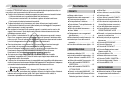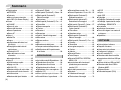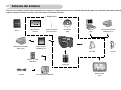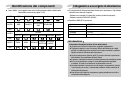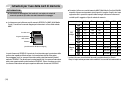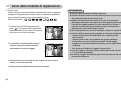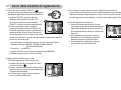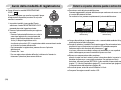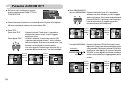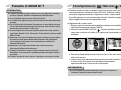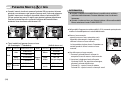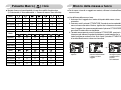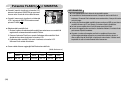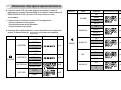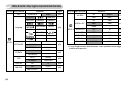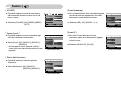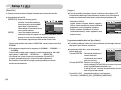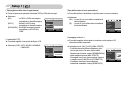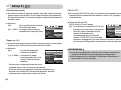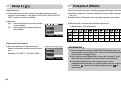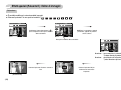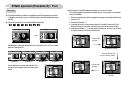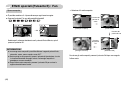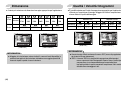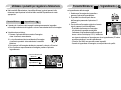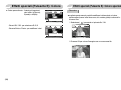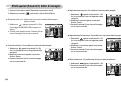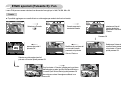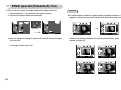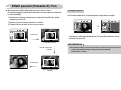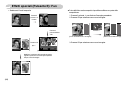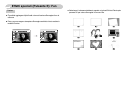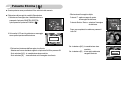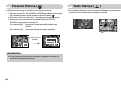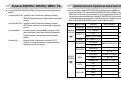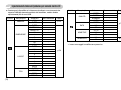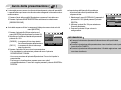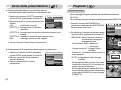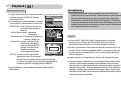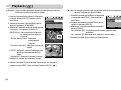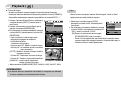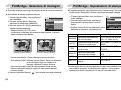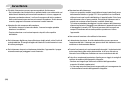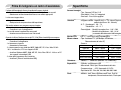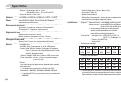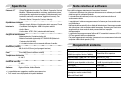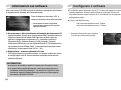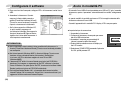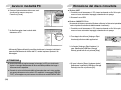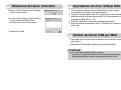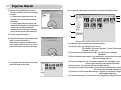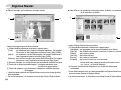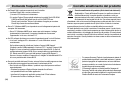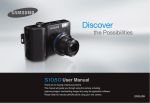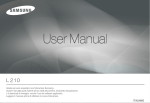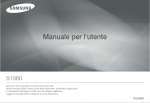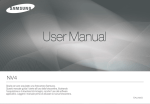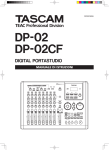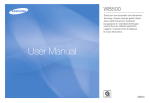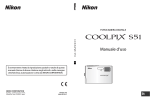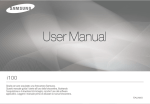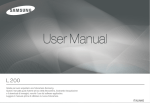Download Samsung S1050 User Manual
Transcript
Manuale per l'utente Grazie per aver acquistato una fotocamera Samsung. Questo manuale guida l'utente all'uso della fotocamera, illustrando l'acquisizione e il download di immagini, nonché l'uso del software applicativo. Leggere il manuale prima di utilizzare la nuova fotocamera. ITALIANO Istruzioni Imparare a conoscere la fotocamera ■ Utilizzare la fotocamera nell'ordine indicato di seguito. Impostazione del driver della fotocamera Scattare una foto Inserire il cavo USB Controllare l'alimentazione della fotocamera Controllare il [Removable Disk] Prima di collegare la fotocamera a un PC per mezzo del cavo USB, è necessario impostare il driver della fotocamera. Installare il driver della fotocamera contenuto nel CDROM con il software dell'applicazione. (p.86) Scattare una foto. (p.15) Inserire il cavo USB in dotazione nella porta USB del PC e nel connettore USB della fotocamera. (p.89) Controllare l'alimentazione della fotocamera. Se l'apparecchio è spento, premere il pulsante della fotocamera per accenderlo. Aprire Risorse del computer di Windows e cercare il [ Removable Disk] (Disco rimovibile). (p.90) Grazie per aver acquistato una fotocamera digitale Samsung. ● Prima di utilizzare la fotocamera, leggere integralmente il manuale d'uso. ● Quando si richiede l'assistenza post-vendita, portare al centro di assistenza la fotocamera e l'eventuale articolo che causa i problemi di funzionamento (batteria, card di memoria ecc.). ● Verificare che la fotocamera funzioni correttamente prima di utilizzarla (ad esempio prima di un viaggio o di un avvenimento importante). Samsung declina ogni responsabilità per eventuali perdite o danni derivanti dal funzionamento difettoso della fotocamera. ● Conservare il manuale in un luogo sicuro. ● Se per copiare le immagini nella scheda di memoria si utilizza un lettore di card, le immagini potrebbero risultare danneggiate. Durante il trasferimento al PC delle immagini scattate con la fotocamera, per collegare la fotocamera al PC utilizzare unicamente il cavo USB fornito in dotazione. La casa produttrice declina ogni responsabilità per perdite o danni alle immagini presenti nella card di memoria causati dall'uso di un lettore di card inadeguato. ● Le presenti specifiche possono essere modificate senza preavviso. ● Se la fotocamera è stata acquistata al di fuori dal paese in cui viene inutilizzata, in caso di richiesta di assistenza tecnica verranno addebitati i costi di servizio. ● In certi paesi dove la fotocamera non viene commercializzata, alcuni servizi di assistenza potrebbero non essere disponibili. Microsoft Windows e il logo di Windows sono marchi registrati di Microsoft Corporation negli Stati Uniti e/o negli altri paesi. Tutti i marchi e i nomi dei prodotti che compaiono in questo manuale sono marchi registrati dei rispettivi proprietari. (1) Pericolo Avvertenza La scritta PERICOLO indica una situazione di rischio imminente che, se non evitata, può provocare il decesso o gravi lesioni. La scritta AVVERTENZA indica una situazione potenzialmente pericolosa che, se non evitata, può provocare il decesso o gravi lesioni. ■ Non cercare in alcun modo di alterare la fotocamera. La mancata osservanza di questa norma può provocare incendi, lesioni, scosse elettriche o gravi danni all'utente o alla fotocamera. Le ispezioni interne, la manutenzione e le riparazioni devono essere eseguite dal rivenditore di fiducia o da un centro di assistenza fotocamere Samsung. ■ Non usare il flash in prossimità di persone o animali. Il posizionamento del flash troppo vicino agli occhi del soggetto può provocare danni alla vista. ■ Non utilizzare il prodotto in prossimità di gas infiammabili o esplosivi, in quanto ciò potrebbe aumentare il rischio di esplosioni. ■ Nel caso in cui liquidi od oggetti estranei dovessero penetrare nella fotocamera, non usare l'apparecchio. Spegnere la fotocamera, quindi scollegare la sorgente di alimentazione (batterie o adattatore di corrente AC). Rivolgersi al rivenditore di fiducia o a un centro di assistenza fotocamere Samsung. Non continuare a usare l'apparecchio per evitare di provocare incendi o scosse elettriche. ■ Non inserire o far cadere oggetti estranei metallici o infiammabili nella fotocamera attraverso punti di accesso quali la fessura della card di memoria e lo scomparto batterie. In questo modo si possono provocare incendi o scosse elettriche. ■ Non azionare la fotocamera con le mani bagnate in quanto ciò comporta il rischio di scosse elettriche. (2) ■ Per ragioni di sicurezza, tenere il prodotto e i relativi accessori lontano dalla portata di bambini per prevenire incidenti quali: •Ingestione delle batterie o di accessori di piccole dimensioni. In caso di incidenti, rivolgersi immediatamente a un medico. •Le parti in movimento della fotocamera possono provocare lesioni. ■ Batterie e fotocamera possono surriscaldarsi in caso di utilizzo prolungato, provocando funzionamenti difettosi dell'apparecchio. Se ciò dovesse avvenire, disattivare la fotocamera e farla raffreddare per alcuni minuti. ■ Non lasciare la fotocamera in luoghi soggetti a temperature molto elevate quali l'interno di veicoli chiusi, non esporla alla luce diretta del sole e non lasciarla in altri luoghi con forti variazioni di temperatura. L'esposizione a temperature estreme può danneggiare i componenti interni della fotocamera e provocare incendi. ■ Quando in uso, non coprire la fotocamera o il caricabatterie. L’evenuale surriscaldamento può distorcere il corpo della fotocamera o provocare incendi. Utilizzare sempre la fotocamera e i relativi accessori in un'area ben ventilata. Attenzione La scritta ATTENZIONE indica una situazione potenzialmente pericolosa che, se non evitata, può provocare lesioni di lieve o media entità. ■ Perdite, surriscaldamento e batterie scoppiate possono provocare incendi o lesioni. •Utilizzare batterie con le specifiche adatte alla fotocamera. •Non provocare cortocircuiti, né riscaldare o gettare le batterie nel fuoco. •Non inserire le batterie invertendo le polarità. ■ Togliere le batterie se la fotocamera non viene utilizzata per lunghi periodi. La fuoriuscita di elettroliti corrosivi dalle batterie può danneggiare i componenti della fotocamera in modo irreparabile. ■ Non mettere in funzione il flash quando questo è a contatto con le mani o altri oggetti. Non toccare il flash dopo averlo utilizzato ininterrottamente, dato che potrebbe provocare ustioni. ■ Se si utilizza il caricabatterie CA, non spostare la fotocamera quando è accesa. Dopo l’uso, spegnere sempre la fotocamera prima di staccare l’adattatore dalla presa a muro. Prima di spostare la fotocamera, controllare che eventuali cordoni o cavi di collegamento con altri dispositivi siano stati disinseriti. ■ Prestare attenzione a non toccare l'obiettivo per evitare di scattare immagini poco nitide o di causare funzionamenti difettosi della fotocamera. ■ Prima di collegare l'adattatore o inserire un qualsiasi cavo, controllare che l'inserimento venga effettuato secondo le istruzioni. Evitare di forzare l'inserimento, ciò potrebbe danneggiare la macchina fotografica. ■ Se lasciate per troppo tempo vicino alla fotocamera, le carte di credito potrebbero smagnetizzarsi. Evitare di lasciare per troppo tempo delle carte magnetiche vicino alla custodia. ■ L'utilizzo di un alimentatore che non sia compatibile con le specifiche della fotocamera rischia di provocare funzionamenti difettosi dell'apparecchio Consigliamo di adoperare unicamente batterie dotate delle specifiche adatte alla fotocamera in uso. ※ Alimentatore disponibile Tensione: 3.3V, Amprer: 2A, Diametro (Φ): 2.35 ■ Prima di scattare, controllare che la batteria utilizzata sia uguale al tipo di batteria indicato nella configurazione (p.38). Se il tipo di batteria non è adatto, la fotocamera potrebbe non funzionare correttamente. Sommario PRONTO ●Schema del sistema ………………5 ●Identificazione dei componenti ……6 ■Fronte e parte superiore …………6 ■Parte posteriore & inferiore ………7 ■Parte inferiore / Tasto polifunzionale…8 ■Spia autoscatto ……………………8 ■Spia di stato della fotocamera ……8 ■Icona "Modo" ………………………9 ●Collegamento a una sorgente di alimentazione ………………………9 ●Rimozione della card di memoria…10 ●Istruzioni per l’uso della card di memoria……………………………11 ●Primo utilizzo della fotocamera digitale …13 REGISTRAZIONE ●Indicatore Monitor LCD …………14 ●Avvio della modalità di registrazione…15 ■Come utilizzare la modalità AUTO…15 ■Utilizzo della modalità Programmata…15 ■Uso della modalità PRIORITÀ APERTURA ………………………15 ■Uso della modalità PRIORITÀ OTTURATORE …………………16 ■Come si usa la modalità MANUALE …16 ■Uso della modalità ASR (Advanced Shake Reduction) per ridurre le vibrazion……16 ■Wise Shot …………………………17 ■Come utilizzare la modalità SCENA…17 ■Posizione volto……………………18 ■Come utilizzare la modalità FILMATO …19 ■Registrazione del filmato senza la voce …19 ■Pausa durante la registrazione di un filmato (Registrazione successiva) …19 ■Uso della registrazione successiva. …19 ■Come utilizzare la modalità REGISTRAZIONE VOCE ………20 ●Elementi a cui prestare attenzione quando si scattano foto …………20 ●Uso dei pulsanti per regolare la fotocamera ………………………21 ■Pulsante ACCENSIONE…………21 ■Pulsante Otturatore ………………21 ■Pulsante di ZOOM W/ T …………22 ■Pulsante Registrazione voce / Memo vocale / Su ………………23 ■Pulsante Macro / Giù ……………24 ■Blocco della messa a fuoco ……25 ■Pulsante FLASH / SINISTRA……26 ■Pulsante Autoscatto / Destra ……28 ■Pulsante MENU / OK ……………28 IMPOSTAZIONE ●Utilizzo del monitor LCD per regolare le impostazioni della fotocamera …29 ●Uso del menu ……………………31 (3) Sommario ●Registrazione ……………………31 ■NITIDEZZA ………………………31 ■Contrasto …………………………31 ■Messa a fuoco automatica ………32 ■Info OSD (On Screen Display) …32 ●Suono ……………………………33 ■VOLUME …………………………33 ■Suono di avvio ……………………33 ■Suono dell'otturatore ……………33 ■Suono Operazione ………………33 ■Suono AF …………………………33 ●Setup 1 ……………………………34 ■Nome File ………………………34 ■Lingua ……………………………34 ■Impostazione della data/ ora/ tipo di data ………………………34 ■Stampigliatura della data di registrazione………………………35 ■Luminosità LCD …………………35 ■Spia della messa a fuoco automatica ………………………35 ■Immagine d'avvio…………………35 ●Setup 2 ……………………………36 ■Visualizzazione rapida……………36 ■Spegn. aut. No ……………………36 ■SALVA LCD ………………………36 ■Selezione del tipo di uscita video …37 ■Formattazione della scheda di memoria …37 ■Inizializzazione ……………………38 ■Selezione del tipo di batteria ……38 (4) ●Pulsante E (Effetti) ………………38 ●Effetti speciali (Pulsante E) : Colore…39 ●Effetti speciali (Pulsante E) : Editor di immagini …………………40 ■Saturazione ………………………40 ●Effetti speciali (Pulsante E) :Fun …41 ■Zone nitide ………………………41 ■Ripresa composite ………………42 ■Cornice ……………………………44 ●Pulsante +/- ………………………45 ●Dimensione ………………………46 ●Qualità / Velocità fotogrammi ……46 ●Misurazione ………………………47 ●Ripresa continua …………………47 ●ISO…………………………………48 ●Bilanciamento del bianco…………48 ●Compensazione dell'esposizione…49 ●Stabilizzatore dell ’inquadramento di un filmato ………………………50 RIPRODUZIONE ●Avvio della modalità Riproduzione …50 ■Riproduzione di una foto …………50 ■Riproduzione di un filmato ………51 ■Registrazione di un filmato ………51 ■Riproduzione di una voce registrata …52 ●Monitor LCD ………………………52 ●Utilizzare i pulsanti per regolare la fotocamera …53 ●Pulsante Miniatura / Ingrandimento……53 ●Pulsante Memo vocale / Su………54 ●Pulsante Riproduzione / Pausa / Giù…55 ●Effetti speciali (Pulsante E) : Ridimensionamento ………………56 ●Effetti speciali (pulsante E) : Rotazione di un'immagine ………57 ●Effetti speciali (Pulsante E) : Colore …57 ●Effetti speciali (Pulsante E) : Colore speciale ……………………58 ■Filtro colore ………………………58 ■Maschera colore …………………59 ●Effetti speciali (Pulsante E) : Editor di immagini: ………………60 ●Effetti speciali (Pulsante E) : Fun …61 ■Fumetto……………………………61 ■Zone nitide ………………………62 ■Immagine composita ……………63 ■Cornice ……………………………65 ■Adesivo……………………………66 ●Pulsante Elimina …………………67 ●Tasto Stampa ……………………68 ●Pulsante SINISTRA / DESTRA / MENU / OK ………………………69 ●Impostazione della funzione di riproduzione per mezzo del monitor LCD ………………………69 ●Avvio della presentazione ………71 ●Playback …………………………72 ■Protezione di immagini …………72 ■Eliminazione di immagini ………73 ■DPOF ……………………………73 ■Copia………………………………75 ■Info OSD …………………………76 ●Pictbridge …………………………77 ■PictBridge : Selezione di immagini…78 ■PictBridge : Impostazioni di stampa…78 ■PictBridge : REIMPOSTA ………79 ●Avvertenze ………………………79 ●Indicatore di avvertenze …………81 ●Prima di rivolgersi a un centro di assistenza …………………………81 ●Specifiche …………………………83 SOFTWARE ●Note relative al software …………85 ●Requisiti di sistema ………………85 ●Informazioni sul software …………86 ●Configurare il software ……………86 ●Avvio in modalità PC ……………88 ●Rimozione del disco rimovibile …90 ●Impostazione del driver USB per MAC ………………………………91 ●Utilizzo del driver USB per MAC …91 ●Rimozione del driver USB in Windows 98SE ……………………92 ●Digimax Master……………………92 ●Domande frequenti (FAQ) ………95 Schema del sistema Prima di usare il prodotto, controllare che sia presente tutto il contenuto. I contenuti possono variare a seconda delle zone di vendita. Per acquistare l’attrezzatura opzionale, rivolgersi al proprio rivenditore Samsung o al più vicino centro di assistenza Samsung. < Articoli inclusi > Manuale d'uso, Garanzia Borsa DStampante compatibile DPOF (p.73) Cinghia di supporto per la fotocamera CD software (p.86) Computer (p.89) Stampante compatibile PictBridger (p.77) Card di memoria SD/MMC (p.10) Cavo USB Batteria ricaricabile (SNB-2512) Cavo CA Base d'espansione (SBC-N2) Cavo AV 2 batterie alcaline AA Monitor esterno (p.37) (5) Identificazione dei componenti Fronte e parte superiore Quadrante di selezione della modalità Pulsante di accensione Pulsante di scatto Altoparlante Flash Spia autoscatto / spia autofocus Terminale connessione USB / AV Punto di collegamento ingresso DC Obiettivo / Copriobiettivo Microfono (6) Identificazione dei componenti Parte posteriore & inferiore Spia di stato della fotocamera Pulsante di zoom T (zoom digitale) Pulsante di zoom W (miniature) Pulsante E (Effetti) Monitor LCD Occhiello della cinghia a tracolla Pulsante a 5 funzioni Pulsante FR per il riconoscimento del volto Attacco cavalletto Pulsante + / -, pulsante Elimina Pulsante Riproduzione / Stampa (7) Identificazione dei componenti ■ Spia autoscatto Parte inferiore / Tasto polifunzionale Icona Coperchio vano batteria Stato Descrizione Lampegg Prima di scattare la foto, la spia lampeggia rapidamente 2 secondi a intervalli di 0,25 secondi. iante Per i primi 8 secondi, il Led lampeggia a intervalli di 1 Lampegg secondo. Negli ultimi 2 secondi, il Led lampeggia rapidamente a iante intervalli di 0,25 secondi. Lampegg La prima foto verrà scattata dopo circa 10 secondi, mentre la seconda foto verrà scattata 2 secondi dopo. iante Slot scheda di memoria Vano batteria ■ Spia di stato della fotocamera Stato Fotocamera accesa Pulsante Registrazione voce / Memo vocale / Pulsante Su Tasto MENU / OK Flash / Pulsante Sinistra Tasto Autoscatto / Pulsante Destra Macro / Pulsante Giù Pulsante Play/Pausa (8) Descrizione Quando la fotocamera è pronta per scattare una foto, la luce lampeggia e poi si spegne. Dopo aver scattato Quando la fotocamera sta salvando la foto, la luce lampeggia velocemente e poi si spegne. Durante la registrazione di un memo vocale La luce lampeggia velocemente a intervalli di un secondo. Quando il cavo USB è inserito in una stampante la spia si accende e si spegne solo dopo che la fotocamera è stata riconosciuta dalla periferica. Durante la trasmissione dati tramite PC La luce si accende (e il monitor LCD si spegne) Quando il cavo USB è inserito in una stampante La spia è spenta Quando la stampante sta eseguendo la La spia lampeggia velocemente Quando entra in funzione l’AF La luce si accende (il soggetto è a fuoco) La spia lampeggia velocemente (il soggetto non è a fuoco) Identificazione dei componenti Collegamento a una sorgente di alimentazione ■ Icona "Modo" : per maggiori informazioni sull'impostazione della modalità della fotocamera consultare le pagine 15-20. MODO AUTO PROGRAMMATA A S M Icon MODO ■ Si raccomanda di utilizzare le batterie fornite con la fotocamera. I tipi di batteria utilizzabili sono elencati di seguito. - Batterie non ricaricabili: 2 batterie AA alcaline (ad elevata capacità) - Batterie ricaricabili: SNB-2512 (Ni-MH) ■ Specifiche SNB-2512 (opzionale) ASR FILMATO REGISTRAZIONE RIPRODUZIONE VOCE Icon - SCENA MODO NOTTE RITRATTO BAMBINI PAESAGGIO PRIMO PIANO Modello SNB-2512 Tipo Ni-MH Capacità 2500mAh Voltaggio 1.2V x 2 TESTO Tempo di ricarica Circa 300 min (per SBC-N2) - INFORMAZIONI Icon MODO Icon TRAM. ALBA CONTROLUCE FUOCHI SPIAGGIA D'ARTIFICIO & NEVE - Informazioni importanti relative all'uso delle batterie ● Quando non si utilizza la fotocamera, spegnere l'apparecchio. ● Togliere le batterie in caso di mancato utilizzo della batteria per lunghi periodi. Le batterie possono scaricarsi con il tempo e tendono a perdere liquido se lasciate all'interno della fotocamera. ● Le basse temperature (inferiori agli 0°C) possono alterare le prestazioni delle batterie, che potrebbero durare di meno. ● In genere, a temperature normali le batterie ritornano alla condizione standard. ● Se si usa la fotocamera a lungo, il corpo dell'apparecchio potrebbe riscaldarsi. Si tratta di un fenomeno assolutamente normale. ● Le batterie alcaline si acquistano in molti negozi e supermercati; tuttavia, la loro durata può variare a seconda del produttore e delle condizioni di utilizzo della fotocamera ● Non utilizzare le batterie al manganese; queste potrebbero non fornire un'alimentazione adeguata. (9) Collegamento a una sorgente di alimentazione ■ Inserire la batteria come illustrato in figura - Se la fotocamera non si accende, controllare che le batterie siano state inserite correttamente rispettando la polarità (+/-). - Se il coperchio del vano batteria è rimasto aperto non forzare la chiusura per non rischiare di provocare deformazioni o rotture al coperchio. Rimozione della card di memoria ■ Inserire la scheda di memoria come illustrato in figura. - Prima di inserire la scheda, spegnere la fotocamera. - Posizionare la parte anteriore della scheda di memoria rivolta verso la parte anteriore della fotocamera (obiettivo) e i collegamenti verso la parte posteriore (display LCD). - Non inserire la scheda di memoria al rovescio, questa azione potrebbe danneggiare lo slot in modo irreparabile. ■ Sullo schermo LCD compaiono quattro spie relative alla batteria. Indicatore di presenza della batteria Stato della batteria (10) Capacità batteria Capacità batteria Capacità batteria quasi esaurita quasi esaurita quasi esaurita (predisporre la (predisporre la (predisporre la Batteria carica ricarica o ricarica o ricarica o preparare una preparare una preparare una nuova batteria) nuova batteria) nuova batteria) Istruzioni per l’uso della card di memoria ● Non dimenticare di formattare la card di memoria (vedere p.37) nei seguenti casi : quando si utilizza per la prima volta una card appena acquistata; se la card di memoria contiene dati che la fotocamera non è in grado di riconoscere oppure immagini catturate con un'altra fotocamera. ● Durante l'inserimento o la rimozione della card di memoria, spegnere la fotocamera. ● L'uso prolungato provoca una riduzione delle prestazioni della card di memoria. Se ciò dovesse verificarsi, sarà necessario acquistare una nuova card di memoria. La normale usura della card di memoria non è inclusa nella garanzia Samsung. ● La card di memoria è un dispositivo elettronico di precisione. Non piegare né far cadere la card e non sottoporla a forti impatti. ● Non conservare la card di memoria in ambienti con forti campi elettromagnetici, ad esempio in prossimità di altoparlanti o di riceventi televisive. ● Non utilizzare card di memoria formattate da altre fotocamere o lettori. ● Nei seguenti casi, i dati registrati sulla card di memoria potrebbero venir danneggiati : - Quando la card di memoria viene usata in modo non corretto. - Se si spegne l'apparecchio o si rimuove la card di memoria durante la registrazione, la cancellazione (formattazione) o la lettura. ● Samsung non sarà responsabile per la perdita di dati. ● Si consiglia di effettuare copie di riserva dei dati importanti su altri supporti come floppy disk, dischi rigidi, CD ecc. ● Se la memoria disponibile è insufficiente: viene visualizzato il messaggio [MEMORIA PIENA!] e la fotocamera non funziona. Per ottimizzare la quantità di memoria presente nella fotocamera, sostituire la scheda di memoria o eliminare le immagini superflue archiviate nella memoria. ● Non utilizzare o conservare la card in ambienti con temperature estreme. ● La card di memoria non deve sporcarsi né entrare a contatto con liquidi. Se ciò dovesse avvenire, pulirla con un panno morbido. ● Tenere la card di memoria nell'apposita custodia quando non la si utilizza. ● Durante e dopo un periodo di uso prolungato, la card di memoria potrebbe surriscaldarsi. Si tratta di un fenomeno assolutamente normale. ● Non usare una scheda di memoria utilizzata da un’altra fotocamera digitale. Per usare la scheda di memoria con questo apparecchio, per prima cosa formattarla con questa fotocamera. (11) Istruzioni per l’uso della card di memoria INFORMAZIONI ● Per evitare di danneggiare i dati archiviati, non togliere la scheda di memoria quando la spia dello stato della fotocamera lampeggia. ■ La fotocamera può utilizzare card di memoria SD/SDHC o MMC (Multi Media Cards). Consultare il manuale allegato per informazioni sull’uso delle schede MMC. Dimensione immagine registrata S. fine Fine Normale 30FPS 20FPS 15FPS 48 94 109 - - - 53 104 151 - - - 67 128 197 - - - 67 128 197 - - - Linguetta di protezione dalla scrittura 95 183 269 - - - 150 284 400 - - - Etichetta 558 868 1041 - - - - - - - Pin della card [Card di memoria SD (Secure Digital)] La card di memoria SD/SDHC è provvista di un interruttore per la protezione dalla scrittura che impedisce l'eliminazione o la formattazione dei file d'immagine. Per proteggere i dati, far scorrere l'interruttore nella parte inferiore della card di memoria SD/SDHC. Per disattivare la protezione dei dati, far scorrere l'interruttore nella parte superiore della card di memoria SD/SDHC. Prima di scattare una foto, far scorrere l'interruttore nella parte superiore della card di memoria SD/SDHC. (12) ■ Quando si utilizza una card di memoria MMC (Multi Media Card) da 256 MB, la capacità di ripresa corrisponderà ai dati riportati si seguito. Questi valori sono approssimativi in quanto le capacità delle immagini subiscono l'influenza di variabili quali il soggetto e il tipo di scheda di memoria. Still image *Movie clip circa 10'54" circa13'43" - - - circa 10'37" circa 12'09" circa 15'11" - - - circa 13'13" circa 17'01" circa 21'27" - - - circa 36'36" circa 47'21" circa 60'21" * I pulsanti di zoom sono disattivati durante la registrazione di un filmato. I tempi di registrazione possono subire modifiche a causa dell’attivazione dello zoom. Primo utilizzo della fotocamera digitale ■ Ricaricare completamente la batteria prima di utilizzare la fotocamera per la prima volta. ■ Quando la batteria viene accesa per la prima volta, sul display LCD compare un menu dal quale impostare la data/ora, la lingua e il tipo di batteria. Una volta impostati questi parametri, il menu non comparirà più alle successive accensioni. Impostare i parametri relativi a data/ora, lingua e il tipo di batteria prima di utilizzare la fotocamera. ● Impostazione della lingua 1. Selezionare il menu [Language] premendo il pulsante SU/GIÙ, quindi premere il pulsante DESTRA. 2. Per selezionare il menu secondario desiderato, premere i pulsanti SU/GIÙ, quindi premere il pulsante OK. SETUP1 Language Date&Time Battery type Back ENGLISH FRANÇAIS DEUTSCH ESPAÑOL ITALIANO OK Set INFORMAZIONI ● La fotocamera supporta 22 lingue : - Inglese, Coreano, Francese, Tedesco, Spagnolo, Italiano, Cinese semplificato, Cinese tradizionale, Giapponese, Russo, Portoghese, Olandese, Danese, Svedese, Finlandese, Tailandese, BAHASA (Malese/Indonesiano), Arabo, Ceco, Polacco, Ungherese e Turco. ● L'impostazione della lingua verrà mantenuta anche in caso di riaccensione della fotocamera. ● Impostazione della data, dell'ora e del tipo di data 1. Selezionare il menu [Date&Time] premendo il SETUP1 pulsante SU/ GIÙ, quindi premere il pulsante Language 07/02/01 DESTRA. Date&Time Battery Type 12:00 2. Premere il pulsante Su/ Giù/ Sinistra/ Destra quindi selezionare il sottomenu desiderato YY/MM/DD premendo OK. OK Set Back Pulsante DESTRA : Seleziona ANNO/ MESE/ GIORNO/ ORA/ MINUTO/ TIPO DATA Pulsante SINISTRA : Sposta il cursore al menu principale [Date&Time] se il cursore è posizionato sulla prima voce dell’impostazione data e ora. In tutti gli altri casi, il cursore verrà spostato a sinistra della posizione corrente. Pulsante SU/GIÙ : Serve per modificare il valore di ciascuna voce. ● Impostazione del tipo di batteria 1. Selezionare il menu [Battery Type] servendosi del pulsante Su/ Giù. quindi premere il pulsante Destra 2. Selezionare il sottomenu desiderato premendo il pulsante SU/ GIÙ, quindi premere il pulsante OK. SETUP1 Language Date&Time Battery Type Back Alkaline Ni-MH OK Set (13) Indicatore Monitor LCD ■ Il monitor LCD visualizza le informazioni di ripresa e le possibili opzioni. ① N°. ③ Icone Pagina Macro p.24 7 Contrasto p.31 ⑲ 8 Nitidezza p.31 ⑱ 9 Riquadro di messa a fuoco automatica p.32 10 Avviso oscillazioni della fotocamera 11 Data / Ora ⑳ ② Descrizione 6 ⑰ p.20 2007/02/01 01:00 PM p.34 ④ ⑯ 12 Compensazione dell'esposizione p.49 ⑤ ⑮ 13 Bilanciamento del bianco p.48 ⑥ ⑭ 14 ISO p.48 ⑦ ⑬ 15 Ripresa continua p.47 ⑧ ⑫ 16 Misurazione p.47 17 Qualità immagini p.46 18 Dimensioni imagine p.46 19 Batteria p.10 ⑨ ⑩ ⑪ [ Immagine e Vista completa ] N°. Descrizione Icone Pagina 1 Modalità registrazione 2 Valore apertura / Velocità otturatore 3 Riconoscimento del volto p.18 4 Flash p.27 5 Autoscatto p.28 20 p.9 21 (14) F2.8, 1/30 p.15/16 Barra di zoom ottico / digitale / Tempo Filmato / Registrazione voce 23 p.23/19 Memo vocale / Senza audio Numero di foto disponibili rimaste 22 p.22 Percentuale di zoom digitale Indicatore scheda di memoria inserita 6 p.12 00:00:00 p.12 - Avvio della modalità di registrazione ■ Come utilizzare la modalità AUTO ( ) Selezionare questa modalità per scattare foto in modo semplice e rapido con un intervento minimo da parte dell’utente. 1. Inserire le batterie (p.10). Inserire le batterie tenendo conto della polarità (+ / -). 2. Inserire la card di memoria (p.10). Dato che questa fotocamera è provvista di una memoria interna di 48 MB, non è necessario inserire la scheda di memoria. In assenza della scheda di memoria, l'immagine verrà archiviata nella [Modalità AUTO] memoria interna.Se è presente una card di memoria, l'immagine verrà archiviata in tale scheda. 3. Chiudere il coperchio dello scomparto della batteria. 4. Premere il pulsante di accensione per accendere la fotocamera. (Se la data / ora visualizzata sul monitor LCD non è corretta, reimpostare la data / ora prima di scattare la foto successiva.) 5. Selezionare AUTO ruotando la ghiera di selezione della modalità. 6. Puntare la fotocamera verso il soggetto e comporre l’immagine utilizzando il monitor LCD. 7. Per acquisire un'immagine, premere il pulsante dell'otturatore. ■ Utilizzo della modalità Programmata ( ) Selezionare la modalità automatica per configurare la fotocamera con le impostazioni ottimali. È possibile configurare manualmente tutti i parametri tranne il valore di apertura e la velocità dell'otturatore. 1. Selezionare la modalità PROGRAMMATA ruotando la ghiera di selezione delle modalità. 2. Premere il pulsante +/- per configurare funzioni avanzate come la dimensione immagine (p.46), la qualità (p.46), la misurazione (p.47), la ripresa continua (p.47), i valori ISO (p.48), il bilanciamento del bianco (p.48) e la compensazione dell'esposizione (p.49). ■ Uso della modalità PRIORITÀ APERTURA ( [Modalità Programmata] ) 1. Selezionare PRIORITÀ APERTURA ruotando la ghiera di selezione della modalità. 2. Impostare il valore di apertura tramite il pulsante +/-, su/giù. 3. Premere il pulsante + / - due volte e scattare INFORMAZIONI ● Se il riquadro della messa a fuoco automatica diventa rosso quando si preme a metà il pulsante dell'otturatore, significa che la fotocamera non è in grado di mettere a fuoco il soggetto. In tal caso, la fotocamera non sarà in grado di riprendere l'immagine in modo chiaro. [Modalità Manuale] * Valori di apertura ridotti aumentano la nitidezza dell'oggetto ma rendono sfocato lo sfondo. Valori di apertura superiori rendono nitidi sia l'oggetto che lo sfondo. (15) Avvio della modalità di registrazione ■ Uso della modalità PRIORITÀ OTTURATORE ( ■ Uso della modalità ASR (Advanced Shake Reduction) per ridurre le vibrazion ( ) ) 1. Selezionare la modalità PRIORITÀ OTTURATORE ruotando la ghiera di selezione della modalità. 2. Impostare la velocità otturatore tramite il pulsante +/-, Sinistra/Destra. 3. Premere il pulsante + / - due volte e scattare. * Con velocità elevate dell'otturatore è possibile catturare un oggetto in movimento in un'immagine fissa come se l'oggetto stesse fermo. Con basse velocità dell'otturatore, l'oggetto in movimento viene catturato con un effetto "attivo". Modalità antivibrazione ASR (Advanced Shake Reduction). Questa modalità consente di ridurre al minimo le vibrazioni della fotocamera per ottenere immagini sempre nitide anche in condizioni di luce scarsa. [Modalità PRIORITÀ OTTURATORE] ● Cose da tener presente quando si usa la modalità ASR 1. Quando si opera in modalità ASR, lo zoom digitale risulta disattivato. 2. Se l'illuminazione è più chiara dell'illuminazione fluorescente, la modalità ASR non entra in funzione. 3. Se l'illuminazione è più scura di quella fluorescente, viene visualizzato l'indicatore delle vibrazioni della fotocamera ( ). Per ottenere un'immagine chiara, scattare la foto in un luogo in cui l'indicatore delle vibrazioni della fotocamera ( ) non viene visualizzato. 4. Se il soggetto si muove l'immagine finale potrebbe risultare sfocata. 5. Per ottenere un'immagine nitida, non spostare la fotocamera mentre il messaggio [SCRITTURA IN CORSO] è visualizzato. 6. Dato che la modalità ASR utilizza il processore digitale della fotocamera, l'elaborazione di immagini riprese in tale modalità può richiedere un tempo superiore. ■ Come si usa la modalità MANUALE ( ) È possibile configurare manualmenteil valore di apertura e la velocità dell'otturatore 1. Selezionare la modalità MANUALE ruotando la ghiera di selezione delle modalità. 2. Premere il pulsante +/- per far comparire il menu relativo alla velocità dell'otturatore e il valore di apertura. Pulsante Su/Giù: cambia il valore di apertura Pulsante Sinistra/Destra: cambia la velocità dell'otturatore 3. Premere 2 volte il pulsante +/- e scattare una foto. [Modalità Manuale] (16) [Modalità ASR] Avvio della modalità di registrazione ■ Wise Shot Vengono scartate due immagini contemporaneamente: una in modalità Flash di riempimento, l'altra in modalità ASR. ■ Come utilizzare la modalità SCENA ( ) Utilizzare il menu per configurare facilmente le impostazioni ottimali per una serie di situazioni di ripresa 1. Selezionare la modalità SCENA ruotando la ghiera di selezione. 2. Premere il pulsante menu quindi selezionare la scena. ● Come usare la modalità Wise Shot 1. Selezionare la modalità ASR ruotando la ghiera di selezione, quindi premere il pulsante +/-. 2. Selezionare la scheda Drive agendo sul pulsante Su/Giù. 3. Selezionare il menu Wise Shot premendo il tasto Sinistra/ Destra e confermare premendo OK. 4. Per acquisire un'immagine, premere il pulsante di scatto. - Vengono scattate due immagini in sequenza. INFORMAZIONI ● In modalità Wise shot, il valore relativo alla velocità dell'otturatore presente sul display LCD potrebbe essere diverso dal valore reale. [Modalità SCENA] ※Di seguito sono elencate le modalità di scena. [NOTTE] ( ) : per fotografare una persona [RITRATTO] ( ) : utilizzare questa modalità per scattare foto in notturna o in condizioni di scarsa illuminazione. [BAMBINI] ( ) : per scattare una foto di bambini o oggetti in movimento. [PAESAGGIO] ( ) : per riprendere scenari. [PRIMO PIANO] ( ) : per riprese in primo piano di oggetti di piccole dimensioni come piante e insetti. [TESTO] ( ) : utilizzare questa modalità per scattare la foto di un documento. [TRAMONTO] ( ) : usare questa modalità per scattare foto di tramonti. [ALBA] ( ) : per scattare immagini alla luce dell'alba. [CONTROLUCE] ( ) : per ritratti privi di ombre causate dal controluce. [FUOCHI ART.] ( ) : per riprendere scene con fuochi d'artificio. [SPIAGG.&NEVE] ( ) : per scene con paesaggi marini o lacustri, litorali e montagne innevate. (17) Avvio della modalità di registrazione ■ Posizione volto Questa modalità consente di individuare la posizione del volto di un soggetto e di regolare conseguentemente la messa a fuoco e l'esposizione. Selezionare questa modalità per scattare foto in modo semplice e rapido. Modalità selezionabili : 1. Premere il pulsante FR (Riconoscimento del volto) ( ) in una delle modalità selezionabili. Quando la modalità è attiva, l'icona FR compare sulla parte in alto a sinistra del display. 2. Le dimensioni e la posizione della cornice di autofocus è impostata automaticamente in corrispondenza del volto del soggetto. 3. Premere a metà corsa il pulsante di scatto. Quando la messa a fuoco è ottimale, la cornice diventa verde. 4. Premere il pulsante dell'otturatore per catturare l'immagine. (18) INFORMAZIONI ● Questa funzione consente di individuare 9 persone. ● Quando la fotocamera deve riconoscere diverse persone, la messa a fuoco viene effettuata rispetto alla persona più vicina. ● Quando la fotocamera rileva la presenza di un volto, la cornice bianca dell'autofocus inquadrerà il volto mentre una cornice grigia si disporrà sopra i volti degli altri soggetti inquadrati (fino ad un massimo di 8). Premere a metà corsa il pulsante di scatto per mettere a fuoco il volto inquadrato e attendere che la cornice diventi verde (Totale 9). ● Se il riconoscimento non è riuscito la fotocamera si dispone in modalità AF. ● In talune condizioni questa opzione potrebbe non funzionare correttamente. - Quando una persona indossa degli occhiali scuri o quando parte del volto è nascosta - Quando la persona che si sta riprendendo non guarda nell'obiettivo - La fotocamera non sarà in grado di riconoscere il volto dei soggetti inquadrati se le condizioni ambientali presentano una luce troppo intensa o insufficiente. - Se la distanza tra l'obiettivo e il soggetto è troppo elevata. ● Il massimo raggio di azione per la funzione Riconoscimento del volto è di 2,7 m (in modalità grandangolo). ● Più vicino è il soggetto da ritrarre più rapido sarà il riconoscimento del volto da parte della fotocamera. Avvio della modalità di registrazione ■ Come utilizzare la modalità FILMATO ( ) Un filmato può essere registrato fino ad esaurimento del tempo di registrazione disponibile nella memoria. 1. Scegliere FILMATO ruotando la ghiera di selezione della modalità. Sul monitor LCD verranno visualizzati l'icona della modalità FILMATO e il tempo di registrazione disponibile. 2. Puntare la fotocamera verso il soggetto e comporre l'immagine utilizzando il display LCD. Premendo il pulsante di scatto si registreranno le sequenze dei filmati per la durata di tempo che [Modalità FILMATO] rimane disponibile. I filmati si registreranno anche quando verrà rilasciato il pulsante. Per interrompere la registrazione, premere di nuovo il pulsante di scatto. * Per interrompere la registrazione, premere di nuovo il pulsante di scatto. - Dimensioni immagine: 800x592, 720x480, 640x480, 320x240 (selezionabili dall'utente) - Formato file : *.avi (MPEG-4) ※ L'opzione 30 FPS non può essere usata con dimensioni 800X592. ※ La dimensione massima di un filmato è di 2GB. ■ Pausa durante la registrazione di un filmato (Registrazione successiva) Questa fotocamera consente di arrestarsi temporaneamente in caso di scene indesiderate durante la registrazione di un filmato. Grazie a questa funzione è possibile registrare le scene preferite in un filmato senza dover creare più filmati. ● Uso della registrazione successiva. 1. Premere il pulsante dell'otturatore; il filmato viene registrato fino all'esaurimento del tempo di registrazione disponibile. Anche se si rilascia il pulsante dell'otturatore il filmato sarà comunque registrato. 2. Per sospendere la registrazione premere il pulsante Pausa. Per riprendere a registrare premere nuovamente il pulsante Pausa . 3. Per interrompere la registrazione, premere nuovamente il pulsante dell'otturatore. 00:00:12 00 : 00 : 18 SH STOP / PAUSA [Registrazione successiva di un filmato] ■ Registrazione del filmato senza la voce È possibile registrare un filmato senza la voce. 1. Premere il pulsante Su; sul monitor LCD verrà visualizzata l'icona ( ). 2. Premere il pulsante dell’otturatore; il filmato viene registrato senza la voce fino al termine del tempo di registrazione disponibile. 3. Per interrompere la registrazione, premere di nuovo il pulsante dell'otturatore. [Modalità FILMATO] (19) Avvio della modalità di registrazione ■ Come utilizzare la modalità REGISTRAZIONE VOCE ( ) È possibile registrare una voce fino a quando il tempo di registrazione disponibile (massimo 10 ora) nella memoria lo consente. 1. In qualsiasi modalità, tranne quelle Filmato, selezionare il modo REGISTRAZIONE VOCE premendo due volte l'apposito pulsante. 2. Premere il pulsante dell'otturatore per registrare una voce. - Premere il pulsante dell'otturatore una volta; la ESCI SH REG voce viene registrata fino a esaurimento del [Modalità REGISTRAZIONE VOCE] tempo di registrazione disponibile (massimo 10 ora). Il tempo di registrazione verrà visualizzato sul monitor LCD. La registrazione della voce continuerà anche se si rilascia il pulsante dell'otturatore. - Per interrompere la registrazione, premere di nuovo il pulsante dell'otturatore. - Formato file : *.wav * Per una registrazione ottimale dell'audio, la distanza fra l'utente e la fotocamera (microfono) deve essere di 40 cm. (20) Elementi a cui prestare attenzione quando si scattano foto ■ Pressione a metà del pulsante dell'otturatore Premere leggermente il pulsante dell'otturatore per confermare la messa a fuoco e la carica della batteria del flash. Per scattare la foto, premere completamente il pulsante dell'otturatore. [Premere leggermente il pulsante dell'otturatore] [Premere il pulsante dell'otturatore] ■ Il tempo disponibile per la registrazione varia a seconda delle condizioni di ripresa e delle impostazioni della fotocamera. ■ Quando si seleziona la modalità Flash spento oppure Sincronizzazione lenta in condizioni di scarsa illuminazione, sul monitor LCD potrebbe comparire l'indicatore relativo alle vibrazioni della fotocamera ( ). In tal caso, utilizzare un cavalletto, collocare la fotocamera su una superficie solida stabile oppure passare alla modalità di ripresa con flash. ■ Ripresa con compensazione della controluce : quando si scatta una foto in esterni, evitare la luce solare diretta, in quanto la foto potrebbe risultare scura a causa della controluce. Per scattare una foto in controluce, utilizzare l'opzione [RETROILL.] nella modalità di ripresa della scena (pagina 17), il flash di riempimento (pagina 27), la misurazione spot (pagina 47) o la compensazione dell'esposizione (pagina 49). ■ Durante le riprese, evitare di ostruire l'obiettivo o il flash. ■ Comporre l’immagine usando il monitor LCD. Elementi a cui prestare attenzione quando si scattano foto ■ In alcuni casi, il meccanismo di messa a fuoco automatica potrebbe non funzionare come previsto. - Quando si fotografa un soggetto con poco contrasto. - Se il soggetto è altamente riflettente o brillante. - Se il soggetto si muove ad alta velocità. - Se la luce riflessa è molto forte, oppure lo sfondo è molto chiaro. - Quando il soggetto presenta solo linee orizzontali oppure è molto stretto (ad esempio nel caso di un bastone o di un'asta di bandiera). - In condizioni di scarsa illuminazione o oscurità Uso dei pulsanti per regolare la fotocamera ■ La modalità di registrazione può essere impostate utilizzando il pulsante della fotocamera. Pulsante ACCENSIONE ● Serve per accendere / spegnere la fotocamera. ● Se la fotocamera non viene messa in funzione durante il periodo di tempo indicato, l'apparecchio si spegne automaticamente per non consumare la batteria. Per ulteriori informazioni sulla funzione di spegnimento automatico, consultare la pagina 36. Pulsante Otturatore ● Questo pulsante serve per riprendere un'immagine o registrare una voce nella modalità REGISTRAZIONE. ● Nella modalità FILMATO Premere completamente l'otturatore per avviare la registrazione di un filmato. Se si preme il pulsante dell'otturatore una volta, il filmato viene registrato fino a quando il tempo di registrazione disponibile nella memoria lo consente. Per interrompere la registrazione, premere di nuovo il pulsante dell'otturatore. ● Nella modalità FOTO Premere a metà il pulsante dell'otturatore per attivare la messa a fuoco automatica e per controllare lo stato del flash. Premere fino in fondo il pulsante dell'otturatore per scattare la foto e archiviare i relativi dati. Se si seleziona la registrazione del memo vocale, la registrazione avrà inizio al termine dell'archiviazione dei dati immagine. (21) Pulsante di ZOOM W/ T ● Se il menu non è visualizzato, il pulsante funziona come pulsante ZOOM OTTICO o ZOOM DIGITALE. ● Questa fotocamera è dotata di una funzione di zoom 5X (ottico) e 5X (digitale). Utilizzare entrambe per ottenere uno zoom totale di 25X. ● Zoom TELE Zoom ottico TELE : Premere il pulsante T dello zoom. L'apparecchio effettuerà uno zoom in avanti, ovvero il soggetto apparirà più vicino. : Quando si seleziona lo zoom ottico massimo (5X), la pressione del pulsante di zoom T attiva il software dello zoom digitale. Rilasciare il pulsante di zoom T per bloccare lo zoom digitale sul valore prescelto. Una volta raggiunto il livello di zoom massimo (5X), la pressione del pulsante di zoom T non ha alcun effetto. Zoom digitale TELE Premere il pulsante T dello zoom [ Zoom GRANDANGOLO ] Premere il pulsante T dello zoom [ Zoom TELE ] ● Zoom GRANDANGOLO Zoom ottico GRANDANGOLO : Premere il pulsante di zoom W. L'apparecchio effettuerà uno zoom all'indietro, ovvero il soggetto apparirà più lontano. Se si preme ininterrottamente il pulsante ZOOM W, la fotocamera verrà impostata sul livello di zoom minimo (il soggetto appare alla massima distanza dalla fotocamera). [ Zoom ottico 2X ] [ Zoom TELE ] [ Zoom GRANDANGOLO ] Zoom digitale GRANDANGOLO : Premere il pulsante di ZOOM W quando lo zoom digitale è in funzione per ridurre quest'ultimo secondo Zoom ottico valori prestabiliti. Rilasciare il pulsante ZOOM W per disattivare lo zoom digitale. Se si preme il pulsante ZOOM W, lo zoom digitale verrà ridotto e continuerà a Zoom digitale ridurre lo zoom ottico fino al raggiungimento del livello minimo. Pressione del pulsante ZOOM W Pressione del pulsante ZOOM W [ Zoom digitale 5X ] [ Zoom digitale 5X ] (22) Pressione del pulsante ZOOM W Pressione del pulsante ZOOM W [ Zoom TELE ] [ Zoom GRANDANGOLO ] Pulsante di ZOOM W/ T INFORMAZIONI ● L'elaborazione delle immagini scattate con lo zoom digitale può richiedere un tempo superiore. Attendere il completamento dell'operazione. ● Lo zoom digitale non può essere utilizzato nei filmati. ● L'uso dello zoom digitale può provocare una diminuzione della qualità delle immagini. ● Per visualizzare più chiaramente l'immagine con lo zoom digitale, premere a metà il pulsante di scatto nella posizione di zoom ottico massimo, quindi premere di nuovo il pulsante T dello zoom. ● Lo zoom digitale non può essere impostato quando sono state attivate le scene Notte, Bambini, Testo, Primo piano, Fuochi artificiali e con le modalità ASR e Filmato. ● Attenzione a non toccare l'obiettivo per evitare di scattare foto poco nitide e di provocare funzionamenti difettosi della fotocamera. Se l'immagine è scura, spegnere la fotocamera e poi riaccenderla per modificare la posizione dell'obiettivo. ● Attenzione a non comprimere l'obiettivo per evitare di provocare funzionamenti difettosi della fotocamera. ● Quando la fotocamera è accesa, evitare di toccare le parti in movimento dell'obiettivo; in caso contrario si potrebbero produrre immagini sfuocate e poco nitide. ● Quando il pulsante di zoom è attivato, attenzione a non toccare le ottiche. Pulsante Registrazione voce ( ) / Memo vocale ( ) / Su ■ Quando è visualizzato il menu, premere il tasto SU per spostare verso l'alto il cursore del sottomenu. Quando sul monitor LCD non è visualizzato il menu, il pulsante SU funge da pulsante per la registrazione vocale o il memo vocale . È possibile registrare una voce sulle immagini archiviate. Consultare la pagina 20 per maggiori informazioni sulla registrazione vocale. ● Registrazione di un memo vocale 1. Ruotare la ghiera di selezione della modalità per selezionare una modalità di registrazione ad eccezione di quella FILMATO. 2. Premere il pulsante MEMO VOCALE ( ). Quando l'indicatore del memo vocale viene visualizzato sul monitor LCD, significa che l'impostazione è stata completata. SH STOP [ Preparazione per memo vocale ] 3. Premere il pulsante dell'otturatore e scattare una foto. La foto viene archiviata nella card di memoria. 4. Il memo vocale verrà registrato per dieci secondi a partire dal momento in cui si archivia la foto. Se si preme il pulsante dell'otturatore durante la registrazione dell'audio, il memo vocale si interromperà. INFORMAZIONI ● Per una registrazione ottimale dell'audio, la distanza fra l'utente e la fotocamera (microfono) deve essere di 40 cm. (23) Pulsante Macro ( ) / Giù ■ Quando il menu è visualizzato, premere il pulsante GIÙ per spostarsi dal menu principale a un sottomenu o per spostare il cursore verso il basso nel sottomenu. Quando il menu non è visualizzato, è possibile utilizzare il pulsante MACRO/ GIÙ per scattare foto macro. Di seguito sono riportate le gamme delle distanze. Premere il pulsante Macro fino a quando l’indicatore della modalità Macro desiderata viene visualizzato sullo schermo LCD. INFORMAZIONI ● Quando si seleziona la modalità Macro, è possibile che si verifichino oscillazioni della fotocamera. Prestare attenzione a non far vibrare la fotocamera. ● Quando si scatta una foto a una distanza inferiore a 20 cm nella modalità Macro, selezionare il modo FLASH SPENTO. ■ Nella modalità Programmata e nelle modalità A, S, M premendo questo pulsante si modifica il valore dell'apertura e la velocità dell'otturatore. [Macro automatica ( )] [Macro ( )] [Super Macro ( ■ Tipo di modalità e di gamme di messa a fuoco (W: Grandangolo, T: Teleobiettivo) Modalità Tipo di messa a fuoco Gamma di messa a fuoco (Unità di misura: cm) Modalità Tipo di messa a fuoco Gamma di messa a fuoco W:80-Infinito Auto Auto Macro automatica Program -mata (24) Normale Macro T:150-Infinito W:10-Infinito T:50-Infinito W:80-Infinito T:150-Infinito )] Program -mata W:10~80 T:50~150 Super Macro W:1~10 (Solo grandangolo) Messa a fuoco manuale W:1-Infinito T:50-Infinito ● Messa a fuoco manuale : quando la messa a fuoco automatica non è disponibile (ad esempio in luoghi molto bui), utilizzare la messa a fuoco manuale. La foto potrebbe risultare sfocata. Procedere con cautela quando si utilizza la messa a fuoco manuale. ● Uso della messa a fuoco manuale 1. Premere il pulsante Macro 3 volte per far comparire la barra di messa a fuoco manuale. 2. Impostare la lunghezza focale utilizzando il pulsante Su/Giù. Per acquisire un'immagine, premere il pulsante dell'otturatore. Pulsante Su : sposta il fuoco più indietro Pulsante Giù : sposta la messa a fuoco più avanti Pulsante Macro ( ) / Giù Blocco della messa a fuoco ■ Metodo di messa a fuoco disponibile, in base alla modalità di registrazione (O: Selezionabile, X: Non selezionabile, ∞: Gamma di messa a fuoco all'infinito) Modo Normale O O O O O X O O Macro X O O O O X Macro automatica O X X X X O X Super Macro O O O O O O X Messa a fuoco manuale X O O O O X X SCENA Modo Normale O O O ∞ X X Macro X X X X O O Macro automatica X X X X X X Super Macro X X X X X X Messa a fuoco manuale X X X X X X Normale ∞ ∞ O ∞ O - Macro X X X X X - Macro automatica X X X X X - Super Macro X X X X X - Messa a fuoco manuale X X X X X - ■ Per la messa a fuoco di un soggetto non centrato, utilizzare la funzione Blocco messa a fuoco. ● Uso del blocco della messa a fuoco 1. Assicurarsi che il soggetto sia al centro del riquadro della messa a fuoco automatica. 2. Premere a metà il pulsante OTTURATORE. Quando la cornice verde della messa a fuoco automatica si illumina, significa che la fotocamera ha messo a fuoco il soggetto. Non premere completamente il pulsante OTTURATORE per evitare di scattare foto non desiderate. 3. Tenendo sempre premuto a metà il pulsante OTTURATORE, spostare la fotocamera per ottenere l’inquadratura desiderata, quindi premere fino in fondo il pulsante per scattare la foto. Se si rilascia il pulsante OTTURATORE, la funzione Blocco messa a fuoco verrà annullata. - Mode 1. Immagine da acquisire. 2. Premere a metà il pulsante OTTURATORE e mettere a fuoco il soggetto. 3. Ricomporre l’immagine e premere completamente il pulsante OTTURATORE. (25) Pulsante FLASH ( ) / SINISTRA ■ Quando il menù è visualizzato sul monitor LCD, premere il pulsante di SINISTRA per spostare il cursore verso il bordo di sinistra dello schermo. INFORMAZIONI ■ Quando il menu non è visualizzato sul video del LCD, il pulsante di SINISTRA funziona come il pulsante FLASH ( ). [Selezione del flash automatico] ● Selezione della modalità flash 1. Ruotare la ghiera di selezione della modalità per selezionare una modalità di registrazione ad eccezione della modalità Filmato. 2. Premere il pulsante Flash fino a quando l'indicatore della modalità di flash desiderata non viene visualizzato sul monitor LCD. 3. L'indicatore della modalità Flash verrà visualizzato sul monitor LCD. Utilizzare il flash adatto all'ambiente. ● Gamma delle distanze raggiungibili dall’illuminazione del flash. (Unità di misura: m) ISO AUTO (26) Normale Modalità Macro automatica WIDE TELE WIDE TELE WIDE TELE 0.8~3.0 1.5~2.5 0.2~0.8 0.5~1.5 0.2~3.0 0.5~2.5 ● L'uso frequente del flash riduce la durata delle batterie. ● In condizioni di funzionamento normali, il tempo di ricarica del flash è inferiore ai 5 secondi. Se le batterie sono semiscariche, il tempo di ricarica sarà più lungo. ● In caso di attivazione delle modalità ripresa continua o AEB, e con talune modalità di scena (p.27) e di filmato, la funzione flash è disabilitata. ● Le foto vanno scattate entro i limiti di tempo previsti dal flash. ● In caso di soggetti molto ravvicinati o altamente riflettenti, il risultato finale può essere di qualità scadente. ● Quando si scatta un'immagine con flash in condizioni di poca luce, sull'immagine potrebbe comparire una macchiolina bianca, dovuta al riflesso della luce del flash light sul pulviscolo atmosferico. Il difetto non è imputabile al cattivo funzionamento della fotocamera. Pulsante FLASH ( ) / SINISTRA ● Indicatore modalità flash Icona Modalità flash ● Modalità flash disponibili, a seconda della modalità di registrazione (O: Selezionabile X: Non selezionabile) Descrizione Flash automatico In caso di soggetto o sfondo scuri, il flash della fotocamera entrerà in funzione automaticamente. Auto & Riduzione occhi rossi In caso di soggetto o sfondo scuri, il flash della fotocamera entrerà in funzione automaticamente e ridurrà l'effetto occhi rossi per mezzo di un'apposita funzione. Flash di riempimento Il flash si illumina indipendentemente dalla luce disponibile. L'intensità del flash verrà regolata in base alle condizioni prevalenti. Più chiaro è lo sfondo o il soggetto, meno intenso sarà il flash. Il flash opera in combinazione con una bassa velocità dell’otturatore allo scopo di ottenere l’esposizione corretta. Quando si scatta una foto in condizioni di Sincronizzazio scarsa illuminazione, l’indicatore che avverte di n e lenta possibili vibrazioni della fotocamera ( ) viene visualizzato sul monitor LCD. Si consiglia l'uso di un cavalletto per questa funzione. Flash spento X O O X X X X X O O X X X X X X O O O O X X X O O X X X O O O O O O O Modalità di scena X X X X X X X X X X O X O O X X X X X X X X X X X X X X X X O X X O X X X X X X X X X X O O O O O O O O X O X Il flash non si illumina. Selezionare questa modalità per riprendere immagini in luoghi o situazioni in cui è proibito l'uso del flash. Quando si riprende un'immagine in condizioni di scarsa illuminazione, sul monitor LCD viene visualizzato l'indicatore ( ) che avverte delle oscillazioni della fotocamera. Si consiglia l'uso di un cavalletto per questa funzione. (27) Pulsante Autoscatto ( ) / Destra ■ Quando il menu viene visualizzato sul monitor LCD, premere il pulsante Destra per spostare il cursore sulla scheda destra. ■ Quando il menu non è visualizzato sul monitor LCD, il pulsante DESTRA funziona come pulsante Autoscatto ( ). Questa funzione viene usata quando il fotografo desidera essere incluso nella foto. ● Selezione dell'autoscatto 1. Ruotare la ghiera di selezione della modalità per scegliere una modalità di REGISTRAZIONE ad eccezione di REGISTRAZIONE VOCE. 2. Premere il pulsante AUTOSCATTO fino a quando l'indicatore della modalità desiderata non viene visualizzato sul monitor LCD. Sul monitor LCD viene visualizzata un’icona autoscatto da 10 o 2 secondi. Nella modalità Filmato, funziona solo l'autoscatto da 10 secondi. •Autoscatto 2 SEC ( ) : se si preme il pulsante dell'otturatore, la ripresa dell'immagine avrà luogo dopo un intervallo di 2 secondi. [Selezione dell'autoscatto da 2 SEC] •Autoscatto 10 SEC ( ) : se si preme il pulsante dell'otturatore, la ripresa dell'immagine avrà luogo dopo un intervallo di 10 secondi. •Autoscatto doppio ( ) : Una foto verrà scattata dopo circa 10 secondi, mentre la seconda foto verrà scattata 2 secondi dopo. Quando si utilizza il flash, l'autoscatto da 2 secondi potrebbe subire un ritardo superiore a 2 secondi a seconda del tempo di ricarica del flash. 3. Quando si preme il pulsante OTTURATORE, la foto verrà scattata allo scadere del tempo specificato. (28) INFORMAZIONI ● Se durante le operazioni di autoscatto si premono i pulsanti Autoscatto o Riproduzione, la funzione autoscatto verrà disabilitata. ● Per evitare che la fotocamera vibri, si consiglia di usare un cavalletto. ● Nella modalità Filmato è attivo solo l’autoscatto da 10 secondi. Pulsante MENU / OK ■ Pulsante MENU - Quando si preme il pulsante MENU, sul monitor LCD comparirà un menu relativo alle varie modalità di funzionamento della fotocamera. Premere di nuovo il pulsante per ritornare al display iniziale. - Quando si selezionano i seguenti comandi, è possibile visualizzare un'opzione di menu : modalità FILMATO e FOTO. Quando si seleziona la modalità REGISTRAZIONE VOCE, non è disponibile alcun menu. REGISTRAZ NITIDEZZA CONTRASTO AUTOFOCUS INFO OSD Premere il pulsante MENU [Menu disattivato] MEMU ESCI NORMALE NORMALE AF CENTRATO TUTTO SPOSTA [Menu attivato] ■ Pulsante OK - Quando il menu è visualizzato sul monitor LCD, questo pulsante serve per spostare il cursore sul menu secondario oppure per confermare i dati. Utilizzo del monitor LCD per regolare le impostazioni della fotocamera ■ Il menu sul monitor LCD può essere utilizzato per impostare le funzioni di registrazione. Se si preme il pulsante MENU in una qualsiasi modalità diversa da REGISTRAZIONE VOCE, sul monitor LCD viene visualizzato il menu corrispondente. Modalità Menu Sottomenu Modalità di funzionamento della fotocamera Pagina NO VOLUME ※ Il menu non verrà visualizzato sul monitor LCD nei seguenti casi: - Quando si seleziona un altro pulsante. - Durante l'elaborazione dei dati d'immagine. - Quando le batterie sono scariche. BASSO MEDIO p.33 ALTO NO ■ A seconda della modalità selezionata, saranno disponibili le funzioni elencate di seguito. Gli elementi indicati da sono impostazioni predefinite. SUONO AV SUONO 1 SUONO 2 p.33 SUONO 3 Modalità Menu Sottomenu Modalità di funzionamento della fotocamera Pagina NO +LEGGERA LEGGERA NITIDEZZA NORMALE SUONO SUONO OT. p.31 SUONO 1 BIP ALTO REGISTRAZ p.33 NO +FORTE NORMALE SUONO 2 SUONO 3 FORTE CONTRASTO SUONO 1 p.31 SUONO 2 p.33 SUONO 3 BASSO AF CENTRATO AUTOFOCUS AF MULTIPLO NO p.32 SUONO AF p.33 SÌ TUTTO p.32 INFO OSD BASE (29) Utilizzo del monitor LCD per regolare le impostazioni della fotocamera Scheda Menu Menu principale FILE Sottomenu Pagina REIMPOSTA SERIE ENGLISH Scheda Menu Menu principale p.34 VIS. RAP. FRANÇAIS DEUTSCH ESPAÑOL ITALIANO SPEGN. AUT . Language PORTUGUÊS DUTCH SVENSKA SUOMI DANSK p.34 BAHASA 07/02/01 SETUP1 DATA&ORA ST.DATA LCD LUCE AF IMM. INIZ. (30) SETUP 2 Sottomenu Pagina NO 0.5SEC 1SEC 3SEC NO 1MIN 3MIN 5MIN 10MIN - p.36 p.36 SALVA LCD NO SÌ p.36 USC. VIDEO NTSC PAL p.37 POLSKI Magyar FORMATTA NO SÌ p.37 - - REIMP. NO SÌ p.38 TIPO BATT. ALCALINA Ni-MH p.38 13:00 AA/MM/GG NO GG/MM/AA MM/GG/AA NO DATA DATA&ORA - AUTO SCURO NORMALE LUMINOSO NO SÌ NO LOGO IMM. UTENTE - p.34 ※ In caso di aggiornamento della fotocamera, i menu potrebbero essere soggetti a modifica senza preavviso. p.35 p.35 p.35 p.35 Uso del menu Registrazione ( 1. Accendere la fotocamera e premere il pulsante MENU. Viene visualizzato un menu per ciascuna modalità della fotocamera. Per la modalità di registrazione della voce ( ), tuttavia, non è previsto alcun menu. 2. Utilizzare i pulsanti SINISTRA e DESTRA per spostarsi tra i menu. REGISTRAZ NITIDEZZA CONTRASTO AUTOFOCUS INFO OSD NORMALE NORMALE AF CENTRATO TUTTO MEMU ESCI Premere il pulsante SINISTRA o DESTRA. SPOSTA SUONO VOLUME SUONO AV SUONO OT. BIP SUONO AF MEDIO NO SUONO1 SUONO1 SÌ MEMU ESCI Premere il pulsante SINISTRA o DESTRA. SPOSTA [ NITIDEZZA ] ■ L'utente può regolare la nitidezza delle foto che desidera scattare. Non è possibile verificare l'effetto di nitidezza sul monitor LCD prima di scattare la foto, perché la funzione viene attivata solo quando l'immagine acquisita è archiviata in memoria. SERIE ITALIANO 07/02/01 NO NORMALE SÌ SPOSTA NITIDEZZA CONTRASTO AUTOFOCUS INFO OSD SPOSTA NORMALE NORMALE AF CENTRATO TUTTO REGISTRAZ NITIDEZZA CONTRASTO AUTOFOCUS INFO OSD CAMBIA SPOSTA NORMALE NORMALE AF CENTRATO TUTTO Premere il pulsante SU o GIÙ. +LEGGERA LEGGERA NORMALE FORTE +FORTE Descrizione 4. Selezionare un sottomenu; il valore impostato verrà salvato. Premere il pulsante Menu per far scomparire il menu. NORMALE NORMALE AF CENTRATO TUTTO FORTE +FORTE SPOSTA IMPOSTA I contorni dell'immagine hanno un aspetto omogeneo. Questo effetto è adatto per la modifica di immagini tramite computer. NORMALE OK Menu REGISTRAZ NITIDEZZA CONTRASTO Auto Focus INFO OSD INDIETRO +LEGGERA LEGGERA CAMBIA [ Modo PROGRAMM.] ] 3. Utilizzare i pulsanti SU e GIÙ per selezionare un sottomenu. Premere il pulsante SU o GIÙ. REGISTRAZ NITIDEZZA CONTRASTO AUTOFOCUS INFO OSD SETUP1 FILE Language DATA&ORA ST.DATA LCD LUCE AF MEMU ESCI Icona REGISTRAZ ) CAMBIA I contorni dell'immagine sono ben definiti. Questo effetto è adatto per la stampa. I contorni dell'immagine sono enfatizzati. I bordi sono nitidi, ma l'immagine salvata potrebbe presentare delle distorsioni. [ Contrasto ] ■ L'utente può impostare la differenza tra la parte chiara e la parte scura dell'immagine e rendere le immagini più vivide o più morbide. ● L'utente può scegliere tra 3 menu : [ALTO], [NORMALE], [BASSO]. REGISTRAZ NITIDEZZA CONTRASTO AUTOFOCUS INFO OSD ALTO NORMALE BASSO INDIETRO OK IMPOSTA [Modo PROGRAMM.] (31) Registrazione ( ) [ Messa a fuoco automatica ] ■ A seconda delle condizioni di scatto, l'utente può selezionareun diverso tipo di autofocus. [ Info OSD (On Screen Display) ] REGISTRAZ NITIDEZZA CONTRASTO AUTOFOCUS INFO OSD AF CENTRATO AF MULTIPLO INDIETRO OK ■ In qualsiasi modalità (tranne quella di REGISTRAZIONE VOCE) è possibile controllare lo stato della registrazione sul monitor LCD. REGISTRAZ NITIDEZZA CONTRASTO AUTOFOCUS INFO OSD IMPOSTA [ Modo PROGRAMM.] INDIETRO [ COMPLETE ] [ AF multiplo ] ※ Quando la fotocamera mette a fuoco un soggetto, la cornice di autofocus diventa verde; mentre quando il soggetto non è a fuoco, la cornice diventa rossa. (32) OK IMPOSTA [ Modo PROGRAMM. ] - [AF CENTRATO] : La zona rettangolare posta al centro dello schermo sarà a fuoco - [AF MULTIPLO] : La fotocamera seleziona un punto di autofocus in base a 5 punti AF diversi. [ AFcentrato ] TUTTO BASE [ DI BASE ] Suono ( ) [ VOLUME ] ■ È possibile scegliere il volume dei suoni emessi dalla fotocamera (otturatore, suoni di avviso e di messa a fuoco). ● Sottomenu [VOLUME] : [NO], [BASSO], [MEDIO], [ALTO] [ Suono Operazione ] SOUND VOLUME SUONO AV SUONO OT. BIP SUONO AF INDIETRO NO BASSO MEDIO ALTO ■ Se la funzione Suono è attiva, è possibile impostare una serie di suoni che segnaleranno l'avvio della fotocamera o la pressione di un pulsante. ● Sottomenu [BIP] : [NO], [SUONO 1, 2, 3] OK IMPOSTA [ Modo PROGRAMM. ] [ Suono di avvio ] ■ È possibile scegliere un suono da riprodurre ogni volta che la fotocamera viene accesa. ● Suono di avvio : [NO], [SUONO 1], [SUONO 2], [SUONO 3] - Se l’immagine di avvio è impostata su [NO], il suono di avvio non viene attivato anche se è stato impostato. SOUND NO SUONO1 SUONO2 SUONO3 OK IMPOSTA INDIETRO VOLUME SUONO AV SUONO OT. BIP SUONO AF [ Modo PROGRAMM. ] [ Suono AF ] SOUND VOLUME SUONO AV SUONO OT. BIP SUONO AF INDIETRO NO SUONO 1 SUONO 2 SUONO 3 OK IMPOSTA [ Modo PROGRAMM. ] ■ Se è attivo il suono della messa a fuoco automatica, questo verrà udito quando il soggetto risulterà a fuoco. ● Sottomenu [SUONO AF] : [NO], [SÌ] SOUND NO SÌ OK IMPOSTA INDIETRO VOLUME SUONO AV SUONO OT. BIP SUONO AF [ Modo PROGRAMM.] [ Suono dell'otturatore ] ■ È possibile impostare il suono da applicare all'otturatore. ● Suono dell'otturatore : [NO], [SUONO 1], [SUONO 2], [SUONO 3] SOUND NO SUONO 1 SUONO 2 SUONO 3 OK IMPOSTA INDIETRO VOLUME SUONO AV SUONO OT. BIP SUONO AF [ Modo PROGRAMM. ] (33) Setup 1 ( ) [ Nome File ] [ Lingua ] ■ Questa funzione consente all'utente di selezionare il fomato del nome file. ■ Esiste la possibilità di scegliere la lingua visualizzata sullo schermo LCD. L'impostazione della lingua viene mantenuta anche in caso di rimozione e successivo reinserimento della batteria e del caricatore/adattatore CA. ● Assegnazione di nomi file [REIMPOSTA] : Dopo aver utilizzato questa SETUP 1 funzione, il nome file successivo REIMPOSTA FILE viene impostato a partire da 0001 SERIE Language DATA&ORA anche dopo la formattazione, ST.DATA l'eliminazione o l'inserimento di una LCD LUCE AF nuova card di memoria. OK IMPOSTA INDIETRO [SERIE] : I nuovi file vengono denominati utilizzando numeri che seguono la sequenza precedente, anche quando si usa una nuova scheda di memoria o dopo la formattazione, oppure dopo l'eliminazione di tutte le foto. - Il primo nome attribuito alla cartella è 100SSCAM, mentre il primo nome file è S1050001. - Ai file vengono assegnati nomi in sequenza da S1050001 → S1050002 → ~ → S1059999. - Il numero della cartella viene assegnato in modo sequenziale da 100 a 999 come indicato : 100SSCAM → 101SSCAM → ~ → 999SSCAM. - I file utilizzati con la card di memoria sono conformi al formato DCF (la regola di progettazione per il sistema di file della fotocamera). Se si modifica il nome del file immagine, questa potrebbe non essere visualizzata correttamente. (34) - Sottomenu LINGUA : inglese, coreano, francese, tedesco, spagnolo, italiano, cinese semplificato, cinese tradizionale, giapponese, russo, portoghese, olandese, danese, svedese, finlandese, thai, bahasa (malese/indonesiano), arabo, ungherese, ceco, polacco e turco. SETUP 1 FILE Language DATA&ORA ST.DATA LCD LUCE AF INDIETRO ENGLISH 한국어 FRANÇAIS DEUTSCH ESPAÑOL ITALIANO OK IMPOSTA [ Impostazione della data/ ora/ tipo di data ] ■ È possibile modificare la data e l'ora da visualizzare sulle immagini catturate e impostare il tipo di data da visualizzare. ● Impostazione della data / ora e selezione del SETUP1 formato della data FILE 07/02/01 Language Pulsante DESTRA : Permette di selezionare il DATA&ORA 13:00 formato della data ST.DATA LCD AA/MM/GG visualizzando anno/ mese/ LUCE AF OK IMPOSTA INDIETRO giorno/ ore/ minuti. Pulsante SINISTRA : Sposta il cursore fino al menù principale [DATA&ORA] se il cursore si trova sulla prima voce dell'impostazione data e ora. In tutti gli altri casi, il cursore verrà posizionato alla sinistra della sua posizione corrente. Pulsanti SU e GIÙ : permette di cambiare i valori impostati. - Tipo di data : [AA/MM/GG], [NO], [GG/MM/AA], [MM/GG/AA] Setup 1 ( ) [ Stampigliatura della data di registrazione ] [ Spia della messa a fuoco automatica ] ■ Esiste un'opzione che permette di includere DATA e ORA sulle immagini. ■ È possibile abilitare o disabilitare la spia della messa a fuoco automatica. ● Sottomenu [NO] ● Sottomenu [NO] : La spia AF non sarà visibile in condizioni di luce insufficiente. [SÌ] : La spia AF sarà visibile anche in condizioni di luce insufficiente. : La DATA e l'ORA non vengono stampigliate sul file dell'immagine. [DATA ] : Soltanto la DATA viene stampigliata sul file dell'immagine. [DATA&ORA] : Sul file dell' immagine vengono stampigliate sia la DATA che l'ORA. SETUP1 FILE Language DATA&ORA ST.DATA LCD LUCE AF INDIETRO NO DATA DATA&ORA OK IMPOSTA [ Immagine d'avvio ] [ Luminosità LCD ] ■ È possibile scegliere un'immagine da visualizzare sullo schermo LCD all'accensione della fotocamera. ■ È possibile regolare la luminosità del display LCD. ● Sottomenu [LCD] : AUTO, SCURO, NORMALE, LUMINOSO SETUP1 FILE Language DATA&ORA ST.DATA NO LCD SÌ LUCE AF OK IMPOSTA INDIETRO SETUP1 FILE Language DATA&ORA ST.DATA LCD LUCE AF INDIETRO AUTO SCURO Dark NORMALE LUMINOSO OK IMPOSTA ● Immagine d'avvio : [NO], [LOGO], [IMM. UTENTE] - È possibile impostare come immagine da avvio una foto già salvata. Per farlo, dalla modalità Riproduzione di andare al menu [RIDIMENSIONA] quindi scegliere l'opzione [IMM. UTENTE]. - L'immagine di avvio non sarà cancellata anche se si sceglie il menu [CANCELLA] o [FORMATTA]. - L'immagine utente potrà essere eliminata unicamente accedendo al menu [REIMPOSTA]. SETUP1 Language DATA&ORA ST.DATA LCD LUCE AF IMM. INIZ. INDIETRO OK IMPOSTA (35) Setup 2 ( ) [ Visualizzazione rapida ] [ SALVA LCD ] ■ Se si abilita la funzione di anteprima immagine, è possibile visionare l'immagine appena catturata sullo schermo LCD per il tempo impostato nelle preferenze di [Visualizzazione Rapida]. La funzione di anteprima è disponibile unicamente con immagini statiche. ■ Se la funzione [SALVA LCD] è attiva, la fotocamera non può eseguire nessuna operazione fino allo scadere del tempo indicato e il display LCD si spegnerà automaticamente. ● [Sottomenu [SALVA LCD] : ● Sottomenu [NO] : Non è possibile attivare la funzione di visualizzazione rapida. [0.5, 1, 3SEC] : L'immagine catturata compare brevemente per il tempo impostato. SETUP 2 VIS. RAP. SPEGN. AUT . SALVA LCD USC. VIDEO FORMATTA REIMP. INDIETRO NO 0.5 SEC 1 SEC 3 SEC OK IMPOSTA [ Spegn. aut. No ] ■ Questa funzione spegne automaticamente la fotocamera dopo un certo periodo di tempo e serve ad evitare di consumare inutilmente la batteria. ● Sottomenu [NO] : la funzione di spegnimento automatico è disabilitata. [1, 3, 5, 10MIN] : la fotocamera si spegne automaticamente se non viene usata per il periodo di tempo specificato. INFORMAZIONI SETUP 2 VIS. RAP. SPEGN. AUT . SALVA LCD USC. VIDEO FORMATTA REIMP. INDIETRO NO 1MIN 3 MIN 5 MIN 10 MIN OK IMPOSTA - L'impostazione di spegnimento automatico viene mantenuta anche in caso di sostituzione della batteria. - Si noti che la funzione di spegnimento automatico è disattivata se la fotocamera è in modalità PC o Presentazione diapositive, durante la riproduzione di una registrazione vocale e di un filmato. (36) [NO]: Il display LCD non si spegne. 2 [SÌ] : Se si seleziona la funzione [SALVA LCD] e la SETUP VIS. RAP. SPEGN. AUT . fotocamera non viene messa in funzione per NO SALVA LCD l'intervallo di tempo specificato (circa 30 SÌ USC. VIDEO FORMATTA secondi), la fotocamera passa REIMP. automaticamente allo stato di inattività OK IMPOSTA INDIETRO (monitor LCD: SPENTO, spia di stato della fotocamera: lampeggiante). Per usare di nuovo la fotocamera, premere uno dei pulsanti dell'apparecchio, ad eccezione del tasto di accensione. ● La funzione di spegnimento automatico viene mantenuta anche dopo la sostituzione della batteria o dopo averla collegata all'alimentatore. ● Se la fotocamera si trova in modalità PC/Stampante o Riproduzione, la funzione Salva LCD non è attivabile. Setup 2 ( ) [ Selezione del tipo di uscita video] [ Formattazione della scheda di memoria ] ■ Il segnale per i filmati in uscita dalla fotocamera può essere del tipo NTSC oppure PAL. La scelta dell'uscita video dipende dal tipo di apparecchio (monitor, televisore ecc.) al quale viene collegata la fotocamera. La modalità PAL è in grado di supportare esclusivamente BDGHI. ■ Questa opzione viene utilizzato per formattare la scheda di memoria. Se si esegue il comando [FORMATTA], tutte le immagini presenti sulla scheda di memoria, incluse quelle protette, verranno eliminate. Scaricare le immagini importanti nel PC prima di formattare la scheda di memoria. ■ Collegamento a un monitor esterno ● Quando, in modalità Registrazione o Riproduzione, si collega la fotocamera a un monitor esterno l'immagine (immagine fissa o filmato) dovrà essere guardata attraverso il monitor esterno perché il display LCD di sarà spento. SETUP 2 VIS. RAP. SPEGN. AUT . SALVA LCD NTSC USC. VIDEO PAL FORMATTA REIMP. OK IMPOSTA INDIETRO Giallo-Video Bianco-suono ● Sottomenu [NO] : La scheda non verrà formattata. Premere due volte il tasto menu per far scomparire i menu visualizzati. [SÌ] : Viene visualizzato il messaggio [ELABORAZIONE!] e la scheda di memoria viene formattata. Se la formattazione viene effettuata in modalità Riproduzione, viene visualizzato il messaggio [MANCA IMMAG.!]. SETUP 2 VIS. RAP. SPEGN. AUT . SALVA LCD USC. VIDEO NO FORMATTA SÌ REIMP. OK IMPOSTA INDIETRO Formattare la scheda di memoria con le seguenti schede : - schede nuove o non formattate - schede che contengono file che la fotocamera non è in grado di riconoscere oppure foto scattate con un'altra fotocamera. - È opportuno formattare sempre la scheda di memoria prima di usare questa fotocamera. Se si inserisce una scheda di memoria che è già stata formattata con un'altra fotocamera, con un lettore di schede o con un PC si riceve il messaggio [ERRORE CARD!]. (37) Setup 2 ( ) Pulsante E (Effetti) [ Inizializzazione ] ■ Tutte le impostazioni dei menu e delle funzioni della fotocamera saranno riportate ai valori predefiniti. I valori relativi a DATA/ ORA, LINGUA e USCITA VIDEO, invece, non subiranno modifiche. ● Sottomenu [NO] : Tutte le impostazioni non verranno riportate ai valori predefiniti. [Sì] : Tutte le impostazioni vengono riportate ai valori predefiniti. SETUP 2 VIS. RAP. SPEGN. AUT . SALVA LCD USC. VIDEO NO FORMATTA SÌ REIMP. OK IMPOSTA INDIETRO ■ Per mezzo di questo pulsante è possibile aggiungere effetti speciali alle immagini. ■ Modalità Immagine fissa: È possible selezionare il colore, l'editor di immagini e il menu Fun. ■ Modalità Filmato: Dall'apposito menu è possibile impostare il colore scelto. ■ Effetti disponibili, a seconda della modalità di registrazione (O: Selezionabile X: Non selezionabile) O O O O O O O O O O X X O O O O O O O O X X O O O O O O O O [ Selezione del tipo di batteria ] ■ Se è stato selezionato un determinato tipo di batteria, la fotocamera verrà ottimizzata in base ad esso. Sottomenu [TIPO BATT.] : ALCALINA / Ni-MH (38) SETUP 2 SPEGN. AUT . SALVA LCD USC. VIDEO FORMATTA ALCALINA REIMP. Ni-MH TIPO BATT. INDIETRO OK IMPOSTA INFORMAZIONI ● Questo pulsante non è attivo in modalità ASR, Registrazione voce e con alcune modalità di scena (Notte, Testo, Tramonto, Alba, Retroilluminazione, Fuochi d'artificio e Spiaggia e Neve). ● Se si seleziona uno die seguenti menu (colore, editor immagini, Fun) gli effetti selezionati in precedenza verranno annullati automaticamente. ● L'impostazione Effetti speciali sarà mantenuta anche in caso di spegnimento della fotocamera. Per annullare l'effetto impostato, selezionare il sottomenu nel menu Colore quindi scegliere sempre nei restanti menu. Effetti speciali (Pulsante E) : Colore ■ Utilizzando il processore digitale della fotocamera è possibile aggiungere effetti speciali alle immagini. 1. Premere il pulsante E in modalità registrazione. 2. Selezionare la scheda premendo il pulsante Sinistra / Destra. ■ Colore personalizzato : L'utente può impostare i valori relativi al R(rosso), G(verde) e al B(blu). PERSON. SPOSTA COLORE - Pulsante Su / Giù: per selezionare R, G, B - Pulsante Sinistra / Destra: per modificare i valori OK IMPOSTA OK IMPOSTA COLORE SPOSTA 이동 E E ESCI 해제 [Modalità Foto] SPOSTA E PERSON. ESCI [Modalità Filmato] SPOSTA 3. Selezionare il sottomenu desiderato premendo il pulsante Su/ Giù, quindi premere il pulsante OK. : All'immagine non viene applicato alcun effetto. : Le immagini catturate vengono archiviate in bianco e nero. : Le immagini acquisite vengono archiviate in tonalità seppia (colori intermedi tra bruno e giallo). : Le immagini acquisite vengono archiviate con una tonalità rossa. : Le immagini acquisite vengono archiviate con una tonalità verde. : Le immagini acquisite vengono archiviate con una tonalità blu. : Salva l'immagine in negativo. : L'immagine catturata sarà salvata nella tonalità RGB impostata. 4. Per acquisire un'immagine, premere il pulsante dell'otturatore. (39) Effetti speciali (Pulsante E) : Editor di immagini Saturazione ■ È possibile modificare la saturazione delle immagini. ● Premere il pulsante E in una qualsiasi modalità ( , , , , , , ). SATURAZ 채도 REG IMM , SPOSTA E Selezionare il menu Saturazione ( ) per far comparire la barra per la modifica della saturazione. ESCI SPOSTA 이동 OK E IMPOSTA 해제 Modificare la saturazione a proprio piacimento, agendo sul pulsante sinistra / destra. Barra per la modifica della saturazione SATURAZ SPOSTA OK IMPOSTA direzione + : per aumentare la saturazione (il colore diventa più profondo) direzione - : per diminuire la saturazione (i colori diventano più tenui) Premere il pulsante di scatto e scattare la foto. [Risultato finale] (40) Premere il pulsante OK per confermare la saturazione impostata. Effetti speciali (Pulsante E) : Fun Zone nitide ■ È possible mettere in evidenza il soggetto rispetto all'ambiente circostante. Il soggetto sarà nitido e messo a fuoco mentre il resto dell'ambiente resterà sfocato. ● Premere il pulsante E in una delle modalità disponibili ( , , , , , , , ). FUN ALTELUCI ● Spostamento e modifica dell'inquadratura per la messa a fuoco È possibile modificare l'inquadratura della messa a fuoco dopo aver selezionato un menu GAMMA. 1. Puntare la fotocamera verso il soggetto e comporre l’immagine utilizzando il monitor LCD. 2. Premere il pulsante +/ -. 3. Il riquadro di messa a fuoco diventa bianco. Premere il pulsante Su/ Giù/ Sinistra/ Destra per spostare la posizione del riquadro di messa a fuoco. 4. Premere il pulsante + /- e la fotocamera è pronta per scattare. Per scattare una foto, premere il pulsante dell'otturatore. 6 SPOSTA E GAMMA ESCI OK Pressione del pulsante +/ - IMPOSTA Selezionare il sottomenu desiderato con il pulsante Destra / Sinistra, quindi premere il pulsante OK. ALTELUCI GAMMA ALTELUCI OK IMPOSTA [GAMMA 1] GAMMA ALTELUCI OK IMPOSTA GAMMA [GAMMA 2] SH CATTURA SH CATTURA +/- MODIFICA ALTELUCI OK IMPOSTA [GAMMA 3] GAMMA SPOSTA [Il riquadro è attivato] Pressione del pulsante Su/ Giù / Sinistra / Destra OK IMPOSTA [GAMMA 4] 6 6 Pressione del pulsante +/ - Viene applicata la cornice preimpostata. Per acquisire un'immagine, premere il pulsante di scatto. SH CATTURA +/- MODIFICA SH CATTURA +/- MODIFICA SH CATTURA SPOSTA [Dopo lo spostamento del riquadro] (41) Effetti speciali (Pulsante E) : Fun ※ Selezione di 2 scatti composite Ripresa composite ■ È possible combinare 2 -4 riprese diverse per ogni fermo immagine. 6 ● Premere il pulsante E in una delle modalità disponibili ( , , , , , , , ). FUN 6 Pressione del pulsante di scatto SH CATTURA +/- CANCELLA COMPOS. [Pronto per la ripresa] [Primo scatto] Pressione del pulsante di scatto SPOSTA E ESCI COMPOS. OK IMPOSTA 100-0031 OK SALVA INFORMAZIONI ● Durante gli scatti compositi è possibile utilizzare i seguenti pulsanti: flash, autoscatto, macro, memo vocale e zoom W/ T. ● Se durante gli scatti compositi si preme il pulsante di riproduzione, si avvia la visualizzazione delle immagini salvate. Le immagini acquisite in precedenza saranno cancellate. ● Dopo l'ultimo scatto composito, premere il pulsante OK per avviare la registrazione del memo vocale. (42) 6 Pressione del pulsante OK Selezionare il sottomenu desiderato con il pulsante Destra/Sinistra, quindi premere il pulsante OK. [Immagine archiviata] +/- CANCELLA [Secondo scatto] Per salvare gli scatti compositi, premere il pulsante OK dopo aver eseguito l'ultimo scatto. Effetti speciali (Pulsante E) : Fun ● Modifica di una parte dello scatto composito prima dell'ultimo scatto Prima dell'ultimo scatto composito è possibile modificare una parte della composizione. 1. Pressione del pulsante +/ -. 2. L'immagine precedente verrà eliminata e viene visualizzata la nuova inquadratura. In presenza di immagini scattate precedentemente, premere di nuovo il pulsante +/ - per eliminare di nuovo l'immagine precedente. ● Modifica di una parte dello scatto composito dopo l'ultimo scatto 1. Dopo l'ultimo scatto, verrà visualizzato un cursore con cui selezionare un'inquadratura. Premere il pulsante Su/ Giù/ Sinistra/ Destra per selezionare un'inquadratura. 2. Premere il pulsante +/ - per eliminare un'immagine. L'inquadratura composta verrà attivata. 3. Premere il pulsante dell'otturatore. È possibile riprendere altre immagini usando il pulsante Su/ Giù/ Sinistra/ Destra o il pulsante +/ -. 4. Premere di nuovo il pulsante OK per archiviare l'immagine catturata. 6 6 6 6 Pressione del pulsante Su Pressione del pulsante +/ SH CATTURA +/- CANCELLA [Prima del terzo scatto] SH CATTURA +/- CANCELLA [Ritorno al secondo scatto] OK SALVA +/- CANCELLA OK SALVA [ Dopo il quarto scatto ] +/- CANCELLA [ Ritorno al secondo scatto ] 6 Pressione del pulsante +/- 3. Premere il pulsante dell'otturatore per catturare una nuova immagine. Pressione del pulsante dell'otturatore. SH CATTURA +/- CANCELLA [Eliminazione del secondo scatto] 6 100-0031 Pressione del pulsante OK OK SALVA +/- CANCELLA [ Dopo aver ripetuto il secondo scatto ] [ Immagine archiviata ] (43) Effetti speciali (Pulsante E) : Fun Selezionare il sottomenu desiderato con il pulsante Destra/Sinistra, quindi premere il pulsante OK. Cornice ■ È possibile aggiungere 9 tipi di bordi a forma di cornice all'immagine fissa da catturare. ■ Data e ora non vengono stampate sull'immagine archiviata se questa è stata scattata in modalità Cornice. - : La cornice della foto non verrà aggiunta. ● Premere il pulsante E in una delle modalità disponibili ( , , , , , , , ). Pulsante Su / Giù FUN SPOSTA E ESCI CORNICE CORNICE OK IMPOSTA La cornice selezionata viene applicata alle immagini. Premere il pulsante di scatto e scattare una foto. (44) Pulsante +/■ Il pulsante + / - consente di impostare i seguenti menu. ■ Uso del menu +/- (O : Selezionabile, X : Non selezionabile) Pagina Formato ○ ○ ○ ○ ○ ○ ○ ○ p.46 Qualità ○ ○ ○ ○ ○ ○ ○ ○ p.46 Misurazione X ○ ○ ○ ○ X X ○ p.47 Ripresa X ○ ○ ○ ○ ○ *○ X p.47 ISO X ○ ○ ○ ○ X X X p.48 X ○ ○ ○ ○ X X ○ p.48 EV X ○ ○ ○ X X X X p.49 STABILIZ X X X X X X X ○ p.50 Bilanciamento 1. Premere il pulsante + / - in una delle modalità disponibili 2. Selezionare il sottomenu desiderato premendo il pulsante Su/ Giù fino a quando non compare il sottomenu nella parte in basso a sinistra del display LCD. 6 6 DIMENSIONE 3648X2736 Pulsante Su / Giù: QUALITÀ BUONA del bianco * Con talune modalità alcuni menu non risultano attivi. ( ). 3. Selezionare il sottomenu desiderato con il pulsante Destra/Sinistra, quindi premere il pulsante OK. 6 6 DIMENSIONE 3648X2736 Pulsante Sinistra / Destra DIMENSIONE 3648X2432 (45) Dimensione Qualità / Velocità fotogrammi ■ L'utente può selezionare la dimensione immagine appropriata per l'applicazione. Icona Modalit 3648 x à Foto Dimensione 2736 ■ È possibile selezionare il livello di compressione appropriato per l'applicazione utilizzata per l'acquisizione di immagini. Maggiore è il livello di compressione e minore risulterà la qualità dell'immagine. 3648 x 3072 x 3648 x 2592 x 2048 x 1024 x Modo 2432 2052 1944 1536 Icona 2304 768 Modalità Foto Sottomenu OTTIMA Modalità Icona Filmato Dimensione 800 x 592 720x480 640x480 320x240 Formato del file jpeg BUONA NORMALE jpeg 6 6 Modalità Filmato jpeg 30FPS 20FPS 15FPS avi avi avi 00:00:10 00:00:10 DIMENSIONE DIMENSIONE 3648X2736 800X592 [ Modo Foto ] QUALITÀ VELOC. FOTOG. BUONA 20FPS [ Modo Foto ] [ Modo FILMATO ] [ Modo FILMATO ] INFORMAZIONI INFORMAZIONI ● Maggiore è la risoluzione e minore risulterà il numero di scatti disponibile, in quanto le immagini ad alta risoluzione richiedono una maggiore quantità di memoria rispetto a quelle a bassa risoluzione. (46) ● Questo formato di file è conforme alla norma DCF (norma di progettazione per sistemi di file per fotocamere). ● JPEG : il formato JPEG è lo standard di compressione delle immagini messo a punto dal Joint Photographic Experts Group. Questo tipo di compressione si usa frequentemente per comprimere foto e immagini grafiche in quanto consente di comprimere i file in modo efficace senza danneggiare i dati. Misurazione ■ Se le condizioni di esposizione non sono ottimali, è possibile cambiare il tipo di misurazione in modo da ottenere immagini più definite e luminose. - [MULTI] : L'esposizione viene calcolata in base 6 alla media della luminosità riscontrata tra le varie parti dell'immagine. Con questo calcolo tuttavia si conferisce un MISURAZIONE maggior peso alle aree centrali dell'immagine rispetto a quelle MULTI periferiche. Questa opzione è adatta ad [ Modo PROGRAMM. ] un utilizzo generico. - [SPOT] : la luce viene tarata soltanto rispetto all'area che contiene la crocetta rossa, al centro dell'LCD. Utilizzare questo tipo di misurazione quando l'esposizione del soggetto in posizione centrale è corretta, indipendentemente dalla luce di sfondo. ※ Se il soggetto non si trova al centro dell'area di messa a fuoco, evitare di utilizzare la misurazione spot; in caso contrario si potrebbero ottenere immagini sovraesposte o sottoesposte. Meglio usare la funzione di compensazione dell'esposizione. Ripresa continua ■ L'utente può scegliere tra modaità continua e AEB (Bracketing automatico). 6 - [SINGOLA] : Scatta una sola foto. - [WISE SHOT] : Vengono scartate due immagini contemporaneamente: una in modalità Flash di riempimento, DRIVE l'altra in modalità ASR. SINGOLA - [CONTINUA] : Le foto saranno scattate una dopo l'altra fino al rilascio del [Modo PROGRAMM.] pulsante di scatto. La capacità di ripresa dipende dalla memoria. - [AEB] : L'apparecchio scatta una sequenza di tre foto con valori di esposizione diversi: standard (0,0EV), foto sottoesposta (-1/3EV) e sovraesposta (+1/3EV). - [CATT MOVIM] : Tenendo premuto il pulsante dell'otturatore vengono scattati 30 fotogrammi al secondo in ripresa continua. Al termine degli scatti, le immagini catturate in ripresa continua possono essere visionate sul display LCD. Il numero max di scatti è fissato in 30, con dimensione 1024X768 e qualità normale. INFORMAZIONI ● Le alte risoluzioni e la qualità delle immagini aumentano il tempo di salvataggio e i tempi di inattività. ● La funzione Wise shot è attivabile unicamente dalla modalità ASR (p.16) ● Se si seleziona il sottomenu [CONTINUA], [AEB] oppure [CATT MOVIM] il flash si spegne automaticamente. ● Se in memoria sono disponibili meno di 3 foto, la ripresa AEB è disabilitata. ● Per le riprese in modalità AEB si consiglia di usare un cavalletto per risparmiare tempo nel salvataggio delle immagini ed evitare che le foto risultino sfocate. (47) ISO Bilanciamento del bianco ■ ISO : Quando si scattano foto è possibile selezionare la sensibilità ISO. La velocità, ovvero la sensibilità specifica alla luce, di una fotocamera è calcolata in ISO. - AUTO : La sensibilità della fotocamera varia automaticamente in base all'illuminazione o alla luminosità del soggetto. ■ Il controllo del bilanciamento del bianco permette di regolare I colori per ottenere un effetto più naturale. Se è impostato un menu diverso da AWB, sarà possibile selezionare unicamente il menu Negativo. 6 AUTO ISO - 80, 100, 200, 400, 800, 1600 Auto : In condizioni di illuminazione costanti, è possibile aumentare la velocità dell'otturatore mediante l'incremento del valore della sensibilità ISO. Le immagini possono tuttavia risultare saturate. Maggiore è il valore ISO e maggiore sarà la sensibilità alla luce della fotocamera e, di conseguenza, maggiore risulterà la capacità di scattare foto in condizioni di scarsa illuminazione. L'aumento del valore ISO comporta tuttavia un maggiore livello di imperfezione, con conseguente aumento della grana dell'immagine. (48) : La fotocamera seleziona 6 automaticamente le impostazioni corrette di bilanciamento del bianco, in WHITE BALANCE base alle condizioni di illuminazione prevalenti. AUTO WB LUCE DIUR. : Adatta alle riprese in esterni. NUVOLOSO : Adatta a riprese con cielo nuvoloso e coperto. Fluorescente H : Per riprese con luce fluorescente di tonalità più calda Fluorescente L : Per riprese con luce fluorescente di color bianco freddo TUNGSTENO : Adatta alle riprese con illuminazione al tungsteno (le normali lampadine). PERSONALIZZATO : Consente all'utente di impostare il bilanciamento del bianco a seconda delle condizioni di ripresa. A seconda delle condizioni di illuminazione, il colore delle foto potrebbe presentare una tonalità dominante. Bilanciamento del bianco ● Uso del bilanciamento del bianco personalizzato Le impostazioni relative al bilanciamento del bianco possono variare leggermente a seconda dell'ambiente in cui si effettuano le riprese. Per selezionare l'impostazione di bilanciamento del bianco più appropriata per una determinata condizione di ripresa, impostare il valore personalizzato. 1. Nel menu del bilanciamento del bianco, selezionare la voce PERSONALIZZATO ( ) e collocare un foglio bianco davanti alla fotocamera in modo che il monitor LCD mostri solo il bianco, quindi premere il pulsante dell'otturatore. Foglio bianco 2. Pulsante OK: seleziona il bilanciamento personalizzato precedente Pulsante otturatore : salva le nuove impostazioni - Il valore personalizzato del bilanciamento del bianco viene applicato a partire dalla successiva foto scattata. - Il bilanciamento del bianco configurato dall'utente resterà effettivo fino a quando non si sceglie un'altra configurazione. Compensazione dell'esposizione ■ la fotocamera regola automaticamente l'esposizione in base alle condizioni di illuminazione dell'ambiente. Il pulsante +/ - consente inoltre di selezionare il valore di esposizione. ● Compensazione dell'esposizione 1. Premere il pulsante +/ -, quindi utilizzare i 6 pulsanti SU/ GIÙ per selezionare l'icona della compensazione dell'esposizione ( ). Verrà visualizzata la barra del menu della EV compensazione dell'esposizione, come illustrato -2 -1 0 +1 +2 nella figura. 2. Utilizzare i pulsanti SINISTRA e DESTRA per impostare il fattore di compensazione dell'esposizione desiderato. 3. Premere nuovamente il pulsante +/ -. Il valore impostato viene salvato e la modalità di impostazione della compensazione dell'esposizione si chiude. Se si modifica il valore dell'esposizione, il relativo indicatore ( ) verrà visualizzato nella parte inferiore del monitor LCD. ※ Un valore di compensazione dell'esposizione negativo provoca la riduzione dell'esposizione (sottoesposizione). Un valore di compensazione dell'esposizione positivo provoca l'aumento dell'esposizione (sovraesposizione). In questo caso, il monitor LCD appare bianco o si ottengono foto sovraesposte. (49) Stabilizzatore dell’inquadramento di un filmato ■ Questa funzione aiuta a stabilizzare le immagini acquisite durante la registrazione di un filmato. È possible selezionare questo menu solo in modalità FILMATO. - : La funzione dello stabilizzatore delle inquadrature del filmato viene disattivata. : Riduce le vibrazioni della fotocamera durante la registrazione di filmati. La gamma di inquadrature di registrazione si restringe rispetto a quando si seleziona il menu e l'anteprima delle cornici potrebbe non apparire omogenea al momento della visualizzazione sul display LCD. Avvio della modalità Riproduzione ■ Se la card di memoria è inserita nella fotocamera, tutte le funzioni dell'apparecchio vengono applicate esclusivamente alla card. ■ Se la card di memoria non è presente nella fotocamera, tutte le funzioni dell'apparecchio vengono applicate esclusivamente alla memoria interna. 6 STABILIZ NO ■ Se si accende la fotocamera premendo il pulsante ACCENSIONE, è possibile premere il pulsante MODALITÀ RIPRODUZIONE una volta per passare alla modalità Riproduzione; per ritornare alla modalità Registrazione, premere di nuovo il pulsante. ■ È possibile accendere l'apparecchio per mezzo del pulsante della modalità Riproduzione. La fotocamera si accende nella modalità Riproduzione. Per spegnere la fotocamera, premere nuovamente il tasto riproduzione. ■ È inoltre possibile impostare la funzione della modalità RIPRODUZIONE servendosi dei pulsanti della fotocamera e del monitor LCD. ● Riproduzione di una foto 1. Selezionare la modalità RIPRODUZIONE premendo il pulsante corrispondente ( ). 2. Sul monitor LCD viene visualizzata l'immagine archiviata per ultima in memoria. 3. Selezionare l'immagine da rivedere premendo il pulsante SINISTRA/ DESTRA. ※ Premere e tenere premuto il pulsante Sinistra/ Destra per far avanzare velocemente le immagini riprodotte. (50) 100-0007 Avvio della modalità Riproduzione ■ Funzione cattura filmato : serve per catturare fotogrammi dal filmato. INFORMAZIONI ● Modalità Maniera : una pressione per più di 3 secondi sul pulsante che attiva la modalità Riproduzione disattiva il cicalino e il suono di avvio. ● Premere leggermente il pulsante dell’otturatore nella modalità Riproduzione per passare alla modalità di ripresa impostata in quel momento. ● Riproduzione di un filmato I passaggi 1-2 sono identici a quelli della riproduzione di una foto. 100-0031 3. Selezionare il filmato registrato quindi premere il pulsante Riproduzione/ Pausa per rivederlo. 00 : 00 : 03 - Per sospendere la riproduzione del file di un / RIPRODUCI E CATTURA filmato, premere di nuovo il pulsante RIPRODUZIONE/ PAUSA. - Per riprendere la visione del file del filmato registrato, premere di nuovo il pulsante RIPRODUZIONE/ PAUSA. - Per riavvolgere il filmato durante la riproduzione, premere il pulsante SINISTRA. Per l’avanzamento rapido del filmato, premere il pulsante DESTRA. - Per interrompere la riproduzione del filmato, premere il pulsante RIPRODUZIONE/ PAUSA, quindi premere il pulsante SINISTRA o DESTRA. ● Registrazione di un filmato Ripetere i passi 1~3 della riproduzione di filmati. 4. Premere il pulsante Riproduzione/ Pausa durante la riproduzione del filmato. Premere quindi il pulsante E. 5. Il filmato messo in pausa sarà salvato con un altro nome. ※ Il filmato catturato ha le stesse dimensioni del filmato originale the original movie clip. (800X592, 720X480, 640X480, 320X240) 100-0031 00 : 00 : 18 / RIPRODUCI E CATTURA [Sospeso] [Pressione del pulsante E] (51) Avvio della modalità Riproduzione ● Riproduzione di una voce registrata I passaggi 1-2 sono identici a quelli della riproduzione di una foto. 3. Selezionare il file e relativo alla registrazione vocale quindi premere il pulsante Riproduzione/ Pausa per risentirlo. - Per sospendere la riproduzione di un file di una / RIPRODUCI voce registrata, premere di nuovo il pulsante RIPRODUZIONE/ PAUSA. - Per riprendere la riproduzione del file di una voce registrata, premere il pulsante RIPRODUZIONE/ PAUSA. - Per riavvolgere il file di una voce registrata durante la riproduzione, premere il pulsante SINISTRA. Per l’avanzamento rapido del file, premere il pulsante DESTRA. - Per interrompere la riproduzione del file di una voce registrata, premere il pulsante RIPRODUZIONE/ PAUSA, quindi premere il pulsante SINISTRA o DESTRA. (52) Monitor LCD ■ Quando dal menu [INFO OSD] si seleziona [TUTTO], sul display compaiono tutte le informazioni sull'immagine visualizzata. ⑬ ⑫ ⑪ ① ② ③ ④ No. 1 2 3 4 5 6 7 8 9 10 11 12 13 Descrizione Icona della modalità Riproduzione MEMO VOCE PROTEZIONE DPOF Data della registrazione Dimensioni imagine Flash Velocità otturatore Valore di apertura ISO Batteria Nome cartella e Nome file Indicatore scheda di memoria inserita ISO AV TV FLASH SIZE DATE 80 F2.8 1/250 OFF 3648X2736 2007/02/01 Icona 2007/02/01 3648X2736 ~ 256X192 ON/OFF 16 ~ 1/2000 F2.8 ~ F 11.7 80 ~ 1600 100-0031 ⑩ ⑨ ⑧ ⑦ ⑥ ⑤ Pagina p.23 p.72 p.73 p.46 p.26 p.16 p.15 p.48 p.10 p.34 - Utilizzare i pulsanti per regolare la fotocamera ■ Nella modalità Riproduzione, è possibile utilizzare i pulsanti presenti sulla fotocamera per impostare le funzioni della modalità Riproduzione in modo appropriato. Pulsante Miniatura ( )/ Ingrandimento ( ) ● L'utente può visualizzare più immagini contemporaneamente, ingrandire un’immagine selezionata e ritagliare e salvare l'area selezionata di un’immagine. ● Visualizzazione miniatura 1. Premere il pulsante Miniatura mentre l’immagine viene visualizzata normalmente. 2. La visualizzazione miniatura evidenzierà l'immagine visualizzata quando è stata selezionata la modalità Miniatura. 3. Per spostarsi sull'immagine desiderata, premere il pulsante a 5 funzioni. 4. Per visualizzare separatamente un'immagine, premere il pulsante Ingrandimento. Pulsante Miniatura ( ) / Ingrandimento ( ) ● Ingrandimento delle immagini 1. Selezionare l'immagine da ingrandire e premere il pulsante Ingrandimento. 2. È possibile visualizzare parti diverse dell'immagine premendo il pulsante a 5 funzioni. 3. Per ripristinare l'immagine originale a formato intero, premere il pulsante Miniatura. - È possibile riconoscere se l'immagine visualizzata è ingrandita controllando l'indicatore di ingrandimento dell'immagine in basso a sinistra sul display LCD. (L’indicatore non viene visualizzato se l’immagine non è un ingrandimento). È inoltre possibile controllare l’area di ingrandimento. - I filmati e i file WAV non possono essere ingranditi. - Quando si ingrandisce un'immagine, se ne può ridurre la qualità. Pressione del pulsante Miniatura ( ) Pressione del pulsante Ingrandimento ( ) Immagine evidenziata [ Modalità di visualizzazione normale ] [Modalità di visualizzazione miniature] (53) Pulsante Miniatura ( ) / Ingrandimento ( ) ● Il tasso di ingrandimento massimo in proporzione alla dimensione dell'immagine. Dimensione dell'immagine Max percentuale di ingrandimento 14.3x 14.3x 12.0x 14.3x 10.1x 8.0x 4.0x ● Rifilo : è possibile estrarre la parte desiderata dell'immagine per poi salvarla TAGLIA? separatamente. NO SÌ 1. Selezionare l'immagine da ingrandire e premere il pulsante Ingrandimento. Premere il pulsante OK CONFERMA MENU; verrà visualizzato un messaggio simile a quello illustrato di fianco. 2. Selezionare il valore del sottomenu premendo il pulsante DESTRA/ SINISTRA, quindi premere il pulsante OK. - [NO] : Il menu di taglio scompare dallo schermo. - [SÌ] : L’immagine tagliata sarà salvata come nuovo file e visualizzata sullo schermo a cristalli liquidi. ※ Se lo spazio libero in memoria è insufficiente a salvare l'immagine estratta, non sarà possibile estrarre l'immagine. (54) Pulsante Memo vocale ( ) / Su ■ Quando il menu è visualizzato sul monitor LCD, premere il pulsante SU per spostare il cursore verso l'alto. ■ Quando il menu non è visualizzato sul monitor LCD, il pulsante SU funziona come pulsante per il memo vocale. L'utente può aggiungere l'audio a su una foto archiviata. ● Aggiunta di un memo vocale a su una foto 1. Premere il pulsante SINISTRA/ DESTRA per selezionare un'immagine alla quale si desidera aggiungere l'audio. 2. Premere il pulsante Memo vocale ( ); verrà visualizzato l'apposito indicatore. La fotocamera è ora pronta per registrare un memo vocale. 3. Premere il pulsante dell'otturatore per avviare la registrazione; la voce verrà registrata su una foto per 10 secondi. Durante la registrazione della voce, la finestra di stato corrispondente verrà visualizzata nel modo illustrato in figura. 4. La registrazione può essere interrotta premendo di nuovo il pulsante dell'otturatore. 00 : 00 : 04 SH STOP Pulsante Memo vocale ( ) / Su 5. Al termine della registrazione del memo vocale, sul monitor LCD verrà visualizzata l'icona ( ). - Non è possibile registrare un memo vocale su un filmato o su un file audio. - Per una registrazione ottimale dell'audio, la distanza fra l'utente e la fotocamera (microfono) deve essere di 40 cm. - Il memo vocale sarà salvato in formato *.wav, ma avrà la stesso nome file della foto a cui corrisponde. - Aggiungendo un nuovo memo vocale alla foto a cui è già associato un memo vocale, quest'ultimo verrà cancellato. Pulsante Riproduzione/ Pausa ( ) / Giù ■ Nella modalità Riproduzione, il pulsante RIPRODUZIONE/ PAUSA/ GIÙ funziona nel modo seguente : - Se il menu è visualizzato Premere il pulsante GIÙ per spostarsi dal menu principale a un sottomenu oppure per spostare il cursore verso il basso nel sottomenu. - Se è in corso la riproduzione di una foto con un memo vocale, un file di una voce registrata o un filmato In modalità Interruzione : Riproduce una foto con un memo vocale, un file di una voce registrata o un filmato. Durante la riproduzione : Interrompe temporaneamente la riproduzione. In modalità Pausa : Riprende la riproduzione 00 : 00 : 11 / RIPRODUCI [La registrazione della voce si è interrotta.] / RIPRODUCI OK STOP [La registrazione della voce è in corso.] / RIPRODUCI OK STOP [La registrazione della voce è sospesa.] (55) Effetti speciali (Pulsante E) : Ridimensionamento ■ Modificare la risoluzione (formato) delle foto scattate. Selezionare [IMM. UTENTE.] ( ) per salvare una foto come immagine di avvio. L'immagine ridimensionata avrà un nuovo nome di file. 1. Premere il tasto della modalità Riproduzione e premere il tasto E. 2. Premere il pulsante SINISTRA/DESTRA e selezionare la scheda menu [RIDIMENSIONA] ( ). 3. Per selezionare il sottomenu desiderato, premere I pulsanti SU/GIÙ, quindi premere il pulsante OK. RIDIMENSIONA SPOSTA E - L'immagine ridimensionata avrà un nuovo nome di file. Le immagini del tipo [IMM. UTENTE] non vengono memorizzate nella card di memoria bensì nella memoria interna. ESCI - Se viene salvata una nuova imagine utente, quelle salvate in precedenza verranno cancellate. - Se la memoria non ha una capacità sufficiente per archiviare l'immagine ridimensionata, sul monitor LCD verrà visualizzato il messaggio [MEMORIA PIENA!] e l'immagine ridimensionata non verrà archiviata. Formato (56) - È possibile ridimensionare solo le immagini JPEG. I , di filmati (AVI) e di registrazione voce (WAV) non possono essere ridimensionati. - È possibile modificare solo la risoluzione dei file compressi nel formato JPEG 4:2:2. ● Tipi di ridimensionamento dell'immagine Menu Ridimen siona - Un'immagine di grande formato può essere ridotta a un formato inferiore, ma non viceversa. O X X X X X X X O X X X X X O X O X X X X X O X X X X X X X X X O X X O X O X O X X X O X X X X X X X X X O X X O X O X O O X X O X X X X X X X X O X X X O X O X O O O Effetti speciali (pulsante E): Rotazione di un'immagine ■ È possibile ruotare le immagini memorizzate con diverse angolazioni. Al termine della riproduzione dell'immagine ruotata, questa verrà riportata alle condizioni originarie. 1. Premere il tasto della modalità Riproduzione e premere il tasto E. 2. Premere il pulsante SINISTRA/ DESTRA e selezionare la scheda menu [RUOTA]( ). 3. Selezionare il sottomenu desiderato premendo il pulsante SU/ GIÙ. Effetti speciali (Pulsante E): Colore ■ Per mezzo di questo pulsante è possibile aggiungere effetti speciali alle immagini. 1. Premere il tasto della modalità Riproduzione e premere il tasto E. 2. Selezionare la scheda ( ) premendo il pulsante Sinistra / Destra. RUOTA COLORE SPOSTA E ESCI DESTRA (90°) OK IMPOSTA SINISTRA (90°) E INDIETRO [ : DESTRA (90˚)] : Ruota l'immagine in senso orario OK IMPOSTA OK IMPOSTA E INDIETRO [ : SINISTRA (90˚)] : Ruota l'immagine in senso antiorario ORIZZONTALE OK IMPOSTA E INDIETRO Back [ : 180˚] : Ruota l'immagine di 180 gradi VERTICALE E INDIETRO [ : ORIZZONTALE] : ruota l’immagine orizzontalmente SPOSTA E ESCI 180° OK IMPOSTA E 3. Selezionare il sottomenu desiderato tenendo premuto il pulsante Su/Giù e premere il pulsante OK. : l'immagine viene convertita in bianco e nero. : Le immagini catturate saranno archiviate con una tonalità seppia. (colori intermedi tra bruno e giallo). : le immagini catturate vengono archiviate con una tonalità rossa. : le immagini catturate vengono archiviate con una tonalità verde. : le immagini catturate vengono archiviate con una tonalità blu. : salva l'immagine in negativo. : L'immagine catturata sarà salvata nella tonalità RGB impostata. INDIETRO [ : VERTICALE] : ruota l’immagine verticalmente 4. L'immagine modificata verrà salvata con un nuovo nome file. 4. Pressione del pulsante OK. L'immagine ruotata sarà salvata con un nuovo nome file e il menu scompare. ※ Se si visualizza l’immagine ruotata sul monitor LCD, sul lato destro e sinistro dell’immagine potrebbero apparire degli spazi vuoti. (57) Effetti speciali (Pulsante E): Colore ■ Colore personalizzato : L'utente può impostare i valori relativi al R(rosso), G(verde) e al B(blu). Filtro colore PERSON. ● mediante questo menu è possibile modificare le informazioni sul colore dell'immagine (tranne i colori base rosso, blu, verde e giallo)e trasformarli in bianco e nero. SPOSTA - Pulsanti SU / GIÙ : per selezionare R, G, B - Pulsante Sinistra / Destra : per modificare i valori Effetti speciali (Pulsante E): Colore speciale OK IMPOSTA 1. Selezionare ( FILTRO PERSON. SPOSTA ) premendo sul pulsante Su / Giù. OK IMPOSTA OK IMPOSTA E INDIETRO 2. Premere OK per salvare l'immagine con un nuovo nome file. 100-0031 (58) Effetti speciali (Pulsante E): Colore speciale Maschera colore ● Con questo menu, l'utente può selezionare la parte che desidera mettere in risalto su un'immagine in bianco e nero. COLORE SPEC MASCHERA Premere OK per impostare le dimensioni e la posizione della parte. Selezionare ( ) per far comparire un segno per selezionare la parte. OK IMPOSTA SPOSTA E ESCI OK IMPOSTA E INDIETRO SPOSTA T/W DIMENSIONE Pulsante W/T: Modifica della dimensione della parte 100-0031 OK IMPOSTA SPOSTA 이동 OK 설정 Premere OK per salvare il file con un nuovo nome OK SALVA OK Set IMPOSTA E Back INDIETRO Premere due volte il pulsante OK per visualizzare la maschera colore relativa all'immagine T/W DIMENSIONE Pulsante a 5 funzioni Modifica della posizione Immagine finale OK IMPOSTA SPOSTA T/W DIMENSIONE (59) Effetti speciali (Pulsante E): Editor di immagini: ● Regolazione del contrasto: Per modificare il contrasto delle immagini. 1. Premere il tasto della modalità Riproduzione e premere il tasto E. 2. Selezionare la scheda ( ) premendo il pulsante Sinistra/Destra. ● Rimozione occhi rossi : l'effetto occhi rossi viene cancellato dall'immagine appena scattata. 1. Selezionare agendo il pulsante Su / Giù e il messaggio [ELABORAZIONE!] compare sul display. 2. Gli occhi rossi vengono rimossi. Premere OK per salvare l'immagine con un nuovo nome file. CORR.O/R OK IMPOSTA E INDIETRO LUMINOSITÀ SPOSTA OK IMPOSTA CONTR SPOSTA IMPOSTA SATURAZ SPOSTA OK IMPOSTA E INDIETRO ● Effetto antichizzato : È possibile dare alla foto un effetto antichizzato. 1. Selezionare agendo sul pulsante Su / Giù. 2. Premere il pulsante OK per salvare l'immagine con un nuovo nome file. AGG RUM OK (60) OK ● Regolazione della saturazione : Per modificare la saturazione delle immagini. 1. Selezionare agendo sul pulsante Su / Giù fino a far comparire la barra di regolazione della luminosità. 2. Modificare la saturazione agendo sul pulsante Sinistra / Destra. 3. Premere il pulsante OK per salvare l'immagine con un nuovo nome file. ● Controllo luminosità : Per modificare la luminosità delle immagini. 1. Selezionare agendo sul pulsante Su / Giù fino a far comparire la barra di regolazione della luminosità. 2. Modificare la luminosità agendo sul pulsante Sinistra / Destra. 3. Premere il pulsante OK per salvare l'immagine con un nuovo nome file. 1. Selezionare agendo sul pulsante Su / Giù fino a far comparire la barra di regolazione della luminosità. 2. Modificare il contrasto agendo sul pulsante Sinistra / Destra. 3. Premere il pulsante OK per salvare l'immagine con un nuovo nome file. IMPOSTA Effetti speciali (Pulsante E): Fun I menu FUN possono essere selezionati con dimensioni immagini pari a 10M, 7M, 5M, 3M e 1M Fumetto ■ È possibile aggiungere una casella di testo su un'immagine per renderla simile ad un fumetto. FUN CARTONE CARTONE Selezionare Fumetto ( ) SPOSTA E Quando compare la cornice del fumetto CORNICE ESCI OK CORNICE IMPOSTA OK IMPOSTA selezionare il tipo di fumetto desiderato premendo il tasto Sinistra / Destra. Premere OK 100-0054 premere due volte il pulsante OK OK SELEZIONA E SPOSTA INDIETRO OK IMPOSTA Selezionare l'interno della casella di testo premento sul pulsante a 5 funzioni quindi premere OK. Modificare la posizione del cursore nella casella premendo sul pulsante Sinistra / Destra e SPOSTA OK IMPOSTA Selezionare un'immagine tramite il pulsante a 5 funzioni quindi premere OK 100-0055 SPOSTA OK IMPOSTA Con il pulsante a 5 funzioni, selezionare la posizione dell'immagine usando i tasti Su/Giù/Destra/Sinistra e la casella (tasti Sinistra/Destra) quindi premere OK due volte per salvare l'immagine modificata in un nuovo file (61) Effetti speciali (Pulsante E): Fun ● Prima di salvare il fumetto, è possibile modificare l'immagine selezionata 1. Premere il pulsante +/- per cancellare le immagini in sequenza. 2. Premere OK button per selezionare le immagini. Zone nitide ■ È possible mettere in evidenza il soggetto rispetto all'ambiente circostante. Il soggetto sarà nitido e messo a fuoco mentre il resto dell'ambiente resterà sfocato. FUN ALTELUCI Premere +/OK CERCA +/- CANCELLA OK CERCA +/- CANCELLA 3. dopo aver selezionato l'immagine, premere OK button per salvare l'immagine in un nuovo file. tSPOSTA 이동 E E ESCI 해제 GAMMA OK IMPOSTA Selezionare il sottomenu desiderato con il pulsante Destra/Sinistra, quindi premere il pulsante OK. ※ Le immagini Fumetto sono di 1M. ALTELUCI ALTELUCI GAMMA OK IMPOSTA GAMMA [GAMMA 1] ALTELUCI IMPOSTA ALTELUCI GAMMA OK IMPOSTA [GAMMA 3] (62) OK [GAMMA 2] GAMMA OK IMPOSTA [GAMMA 4] Effetti speciali (Pulsante E): Fun ● Spostamento e modifica dell'inquadratura per la messa a fuoco È possibile modificare l'inquadratura della messa a fuoco dopo aver selezionato un menu [GAMMA]. 1. Selezionare il sottomenu desiderato con il pulsante Destra/Sinistra, quindi premere il pulsante OK. 2. Spostare la cornice tramite il pulsante a 5 funzioni. 3. Premere OK per salvare il file con un nuovo nome. Immagine composita ■ È possible combinare 2 -4 riprese diverse per ogni fermo immagine. FUN ALTELUCI COMPOS. SPOSTA 이동 E E ESCI 해제 COMPOS. OK IMPOSTA Premere OK GAMMA OK IMPOSTA SPOSTA OK SALVA Selezionare il sottomenu desiderato con il pulsante Destra/Sinistra, quindi premere il pulsante OK. [ Il riquadro è attivato ] INFORMAZIONI Premere il pulsante a 5 funzioni ● Se durante l'editing si preme il pulsante di riproduzione oppure il pulsante di scatto, l'apparecchio esegue il commando corrispondente (riproduzione o scatto). 100-0054 Premere OK 이동 OK 설정 SPOSTA OK SALVA [ Dopo lo spostamento del riquadro ] (63) Effetti speciali (Pulsante E): Fun ※ Selezione di 2 scatti composite ● Prima dell'ultimo scatto composito è possibile modificare una parte della composizione. Premere il pulsante a 5 funzioni SPOSTA OK 1. Premere il pulsante +/- per eliminare l'immagine precedente. 2. Premere OK per selezionare una nuova immagine. IMPOSTA SPOSTA OK IMPOSTA [ Modificare la posizione ] Premere il pulsante OK due volte Premere +/OK CERCA +/- CANCELLA [Prima di selezionare la 3° immagine] OK CERCA 100-0054 3. Premere OK per selezionare una nuova immagine. Premere OK SPOSTA OK SALVA +/- CANCELLA OK SELEZIONA E INDIETRO [ Selezionare la seconda immagine ] Modificare la posizione della seconda immagine agendo sul pulsante a 5 funzioni quindi premere OK per salvare l'immagine. 100-0054 [Risultato finale] (64) +/- CANCELLA [Ritorno alla seconda immagine] Effetti speciali (Pulsante E): Fun ■ Selezionare il sottomenu desiderato agendo sui pulsanti Sinistra/ Destra quindi premere OK per salvare l'immagine in un nuovo file. Cornice ■ È possibile aggiungere 9 tipi di bordi a forma di cornice all'immagine fissa da catturare. ● Data e ora non vengono stampate sull'immagine archiviata è stata scattata in modalità Cornice. FUN CORNICE SPOSTA 이동 E E ESCI 해제 CORNICE OK IMPOSTA (65) Effetti speciali (Pulsante E): Fun Adesivo ● E possible aggiungere degli adesivi all'immagine. FUN ADESIVO selezionare SPOSTA E ADESIVO ESCI OK IMPOSTA Selezionare l'adesivo desiderato con il pulsante Destra / Sinistra, quindi premere il pulsante OK. SPOSTA OK +/- SALVA AGGIUNGI Selezionare la posizione dell'adesivo agendo sul pulsante a 5 funzioni Aggiunta di un adesivo SPOSTA OK SALVA Selezionare un altro adesivo agendo sul pulsante Sinistra / Destra quindi premere OK Premere il pulsante +/ SPOSTA OK IMPOSTA SPOSTA OK +/- SALVA AGGIUNGI Premere OK 100-0054 Selezionare la posizione dell'adesivo agendo sul pulsante a 5 funzioni Premere il pulsante OK per salvare la configurazione. SPOSTA ※ La dimensione delle immagini con adesivo è 1M. (66) OK SALVA Pulsante Elimina ( ) ■ Questo pulsante serve per eliminare i files archiviati nella memoria. - Eliminazione di immagini multiple ● Eliminazione di immagini in modalità Riproduzione Pulsante T : mette un segno di spunta all'immagine da eliminare 1. Selezionare l'immagine che si desidera eliminare premendo il pulsante SINISTRA/ DESTRA, quindi premere il pulsante ELIMINA ( ). Pulsante Sinistra / Destra : seleziona l'immagine da eliminare Dopo aver completato la selezione, premere il tasto OK. 2. Sul monitor LCD verrà visualizzato un messaggio come quello riportato nell'illustrazione. 100-0054 100-0054 19 CANCELLARE? NO SÌ Prev T T SELEZIONA OK - Eliminazione istantanea dell'immagine visualizzata Selezionare il menu desiderato agendo sul pulsante Su/Giù e premere OK Se si seleziona [NO] : la cancellazione viene annullata Se si seleziona [SÌ] : viene eliminata solo l'immagine visualizzata Next SELEZIONA OK CANCELLA CONFERMA Se si seleziona [NO] : la cancellazione viene annullata Se si seleziona [SÌ] : le immagini selezionate vengono eliminate 100-0054 CANCELLARE? NO SÌ OK CONFERMA (67) Pulsante Elimina ( ) Tasto Stampa ( ● Eliminazione di immagini in modalità di visualizzazione miniature 1. Utilizzare i pulsanti SU, GIÙ, SINISTRA e DESTRA per selezionare l'immagine che si desidera eliminare, quindi premere il pulsante ELIMINA ( ). 2. Sul monitor LCD verrà visualizzato il messaggio riportato nell'illustrazione. 3. Selezionare il valore del sottomenu premendo il pulsante DESTRA/ SINISTRA, quindi premere il pulsante OK. Se si seleziona [NO] : l'operazione di cancellazione dell'immagine viene annullata. Se si seleziona [SÌ] : le immagini selezionate vengono cancellate. Premere il pulsante ELIMINA. CANCELLARE? NO SÌ OK CONFERMA INFORMAZIONI ● Prima di eliminare immagini dalla fotocamera, proteggere o scaricare nel computer le immagini da conservare. (68) ) ■ Se si collega la fotocamera ad una stampante PictBridge, premendo questo pulsante si inviano direttamente le immagini alla stampa. STAMPA OK MENU Pulsante SINISTRA / DESTRA / MENU / OK ■ I pulsanti SINISTRA/ DESTRA/ MENU/ OK consentono di attivare gli elementi seguenti. - Pulsante SINISTRA : Quando il menù è visualizzato, premere il pulsante SINISTRA per selezionare la sezione menù a sinistra del cursore. - Pulsante DESTRA : Quando il menù è visualizzato, premere il pulsante DESTRA per selezionare la sezione menù a destra del cursore. - Pulsante MENU - Pulsante OK : Quando si preme il pulsante MENU, sul monitor LCD verrà visualizzato il menu della modalità Riproduzione. Premere di nuovo il pulsante per ritornare al display iniziale. Impostazione della funzione di riproduzione per mezzo del monitor LCD ■ Le funzioni della modalità RIPRODUZIONE possono essere modificate per mezzo del monitor LCD. Nella modalità di RIPRODUZIONE, premere il pulsante MENU per visualizzare il menu sul monitor LCD. Di seguito sono riportati i menu che possono essere impostati nella modalità RIPRODUZIONE. Per catturare un'immagine dopo aver configurato il menu Riproduzione, premere il pulsante della modalità RIPRODUZIONE oppure il pulsante dell’otturatore. Scheda Menu Menu principale MOSTRA Sottomenu Menu secondario RIPROD. / RIP. R. - 1, 3, 5, 10 SEC PRESEN INTERVALLO TAZIONE NO EFFETTO ( ) EFFETTO1, 2, 3, Mix AUDIO : Quando il menu è visualizzato sul monitor LCD, il pulsante OK serve per confermare i dati modificati per mezzo del pulsante a 5 funzioni. PROTEZIONE CANCELLA RIPROD UZIONE ( DPOF ) COPIA INFO OSD NO / AUDIO 1, 2, 3 SELEZIONA TUTTE - Pagina p.71 - p.72 SBLOCCA / BLOCCA SELEZIONA - TUTTE NO / SÌ STANDARD SELEZIONA / TUTTE / ANNULLA INDICE NO / SÌ DIMENSIONE SELEZIONA / TUTTE / ANNULLA NO - SÌ - TUTTO - BASE - NO - p.72 p.73 p.73 p.75 p.76 (69) Impostazione della funzione di riproduzione per mezzo del monitor LCD ■ Questo menu è disponibile se la fotocamera è collegata a una stampante che supporta PictBridge (connessione diretta alla fotocamera, modulo venduto separatamente) con un cavo USB. Scheda Menu Menu principale IMMAGINI DIMENSIONE LAYOUT TIPO (70) Sottomenu UNA TUTTE TUTTE CARTOLINA BIGLIETTO 4X6 L 2L Letter A4 A3 TUTTE 100% 1 2 4 8 9 16 INDICE TUTTE NORMALE FOTO FOTOVEL. Menu secondario - Pagina Scheda Menu Menu principale QUALITÀ p.78 DATA NOME FILE REIMPOSTA Sottomenu TUTTE BOZZA NORMALE ALTA TUTTE NO SÌ TUTTE NO SÌ NO SÌ ※ I menu sono soggetti a modifica senza preavviso. p.78 Menu secondario - Pagina p.78 p.79 Avvio della presentazione ( ) ■ Le immagini possono essere visualizzate ininterrottamente a intervalli prestabiliti. La presentazione può essere visualizzata anche collegando la fotocamera ad un monitor esterno. 1. Premere il tasto della modalità Riproduzione e premere il tasto dei menu. 2. Premere il pulsante SINISTRA/DESTRA e selezionare la scheda menu [PRESENTAZIONE]. ● Avvio della sequenza di foto: la sequenza di slide può essere avviata solo dal menu [MOSTRA]. 1. Premere il pulsante Su/Giù per selezionare il PRESENTAZIONE menu [MOSTRA] quindi premere il pulsante OK. RIPROD. MOSTRA INTERVALLO RIP. R. 2. Selezionare il sottomenu desiderato premendo il EFFETTO pulsante Su / Giù. AUDIO [RIPROD.] : la sequenza di foto viene ripetuta fino all'annullamento dell'operazione. OK IMPOSTA INDIETRO [RIP. R.] : la sequenza di slide si interrompe dopo un solo ciclo. 3. Premere il pulsante OK per avviare la presentazione. - Per sospendere la presentazione, premere di nuovo il pulsante RIPRODUZIONE / PAUSA. - Una nuova pressione del pulsante Riproduzione / Pausa farà ripartire la presentazione. - Per fermare la visualizzazione, premere ancora una volta il pulsanteRiproduzione / Pausa ed in seguito premere il pulsante SINISTRA o DESTRA. ● Impostazione dell'intervallo di riproduzione : impostare l'intervallo di riproduzione della sequenza di foto. 1. Selezionare il menu [INTERVALLO] premendo il pulsante SU / GIÙ, quindi premere il pulsante DESTRA. 2. Utilizzare i pulsanti Su / Giù per selezionare l'intervallo desiderato. 3. Premere il pulsante OK per salvare la configurazione. SLIDE SHOW MOSTRA INTERVALLO EFFETTO AUDIO 1 SEC 3 SEC 5 SEC 10 SEC INDIETRO OK IMPOSTA INFORMAZIONI ● Il tempo di caricamento dipende dalla dimensione e dalla qualità delle immagini. ● Durante la riproduzione della presentazione, viene visualizzata solo la prima frame di un file FILMATO. ● Durante la riproduzione della presentazione, il file della registrazione vocale non viene visualizzato. (71) Avvio della presentazione ( ) ● Configurazione degli effetti per la presentazione delle foto : è possibile utilizzare effetti speciali per la presentazione di foto. 1. Selezionare il sottomenu [EFFETTO] premendo il pulsante SU/GIÙ, quindi premere il pulsante OK. NO 2. Utilizzare il pulsante Su/ Giù per selezionare il tipo INTERVALLO EFFETTO 1 EFFETTO EFFETTO 2 AUDIO di effetto. EFFETTO 3 Mix [NO] : visualizzazione normale. OK IMPOSTA INDIETRO [EFFETTO 1] : l'immagine viene visualizzata al rallentatore. [EFFETTO 2] : l'immagine viene visualizzata al rallentatore dal centro verso l'esterno. [EFFETTO 3] : l'immagine si sposta dalla parte superiore sinistra. [Mix] : le immagini scorrono in modo irregolare 3. Premere il pulsante OK per confermare l'impostazione. ● Configurazione B.G.M : Impostazione della musica per la presentazione. 1. Selezionare il sottomenu [AUDIO] premendo il pulsante SU/GIÙ, quindi premere il pulsante OK. 2. Utilizzare i pulsanti Su/ Giù per selezionare l'intervallo desiderato. 3. Premere il pulsante OK per salvare la configurazione. (72) PRESENTAZIONE NO AUDIO 1 AUDIO 2 AUDIO 3 OK IMPOSTA INDIETRO MOSTRA INTERVALLO EFFETTO AUDIO ) Protezione di immagini PRESENTAZIONE MOSTRA Playback ( : Serve a proteggere fotografie specifiche dalla cancellazione accidentale (BLOCCA). Serve inoltre per sbloccare immagini precedentemente protette (SBLOCCA). 1. Premere il pulsante SINISTRA/DESTRA e selezionare la scheda del menu [PROTEZIONE]. Premere quindi il tasto Destra. 2. Per selezionare il sottomenu desiderato, premere I pulsanti SU/GIÙ, quindi premere il pulsante OK. [SELEZIONA] : Viene visualizzata la finestra in cui selezionare l'immagine da proteggere/ rilasciare. - Su/ Giù/ Sinistra/ Destra : Selezionare un'immagine - Pulsante di zoom W/T : Protegge / rilascia l'immagine - Pulsante OK : Le modifiche verranno salvate e il menu scomparirà. [TUTTE] : Protegge/rilascia tutte le immagini archiviate - Se l'immagine è protetta, la relativa icona viene visualizzata sul monitor LCD. (Le immagini non protette sono prive di indicatore.) - Se l'immagine è bloccata (modalità BLOCCO), essa sarà protetta dalla funzione di eliminazione o dalle funzioni [CANCELLA], ma non da quella [FORMATTA]. RIPRODUZIONE PROTEZIONE CANCELLA DPOF COPIA INFO OSD 끄기 SELEZIONA TUTTE INDIETRO W OK SBLOCCA IMPOSTA T OK IMPOSTA PROTEZIONE? SBLOCCA BLOCCA OK CONFERMA Playback ( ) INFORMAZIONI Eliminazione di immagini 1. Premere il pulsante Sinistra / Destra e selezionare la scheda del menu [CANCELLA]. Premere quindi il tasto Destra. 2. Per selezionare il sottomenu desiderato, premere I pulsanti SU/GIÙ, quindi premere il pulsante OK. [SELEZIONA] : Viene visualizzata la finestra in cui selezionare l'immagine da eliminare. - Su/ Giù/ Sinistra/ Destra : Selezionare un'immagine - Pulsante di zoom T: Selezionare l'immagine da eliminare. (Segno ) - Pulsante OK : premere il pulsante OK per visualizzare il messaggio di conferma. Selezionare [SÌ] e premere il pulsante OK per cancellare le immagini contrassegnate dal simbolo . RIPRODUZIONE PROTEZIONE CANCELLA DPOF COPIA INFO OSD SELEZIONA TUTTE INDIETRO OK IMPOSTA ● Tra tutti i file non protetti archiviati nella della sottocartella DCIM della scheda di memoria saranno eliminati. Rammentare che in questo modo si eliminano definitivamente le immagini non protette. Prima di procedere all'eliminazione, archiviare le foto importanti nel computer. L'immagine di avvio viene memorizzata nella memoria interna della fotocamera (non nella scheda di memoria) e non verrà eliminata anche in caso di eliminazione di tutti i file presenti nella card di memoria. DPOF T SELEZIONA OK CANCELLA CANCELLARE? NO SÌ OK CONFERMA [TUTTE] : Visualizza la finestra di conferma. Selezionare il menu [Sì] e premere il pulsante OK per cancellare tutte le immagini non protette. In assenza di immagini protette, verranno cancellate tutte le immagini e apparirà il messaggio [MANCA IMMAG.!]. 3. Dopo l'eliminazione, verrà ripristinata la schermata della modalità Riproduzione. ■ Il formato DPOF (Digital Print Order Format) permette di incorporare informazioni per la stampa nella cartella MISC della card di memoria. Selezionare le foto da stampare e il numero di stampe da realizzare. ■ Durante la riproduzione di un'immagine corredata di informazioni DPOF, sul monitor LCD verrà visualizzato l'indicatore DPOF. Le immagini possono poi essere stampate su stampanti DPOF e in un numero sempre crescente di laboratori fotografici. ■ Questa funzione non è disponibile per i filmati e i file di registrazione voce. ■ Quando si stampa in dimensioni reali una immagine Formato Wide, le zone laterali (8%) dell’immagine potrebbero risultare esterne all’area di stampa. Prima di lanciare la stampa controllare che la perferica preveda la stampa di immagini Formato Wide . Se la foto deve essere stampata da un laboratorio fotografico, chiedere espressamente che l’immagine venga stampata come immagine Formato Wide. (Alcuni laboratori potrebbero non essere in grado d sampare immagini Formato Wide). (73) Playback ( ) ■ Standard : Questa funzione permette di incorporare nelle immagini archiviate informazioni relative alla quantità di stampa. 1. Premere il pulsante Sinistra/Destra e selezionare la scheda del menu [DPOF]. Premere quindi il tasto Destra. 2. Premere nuovamente il pulsante Destra per far apparire il sottomenu [STANDARD]. 3. Selezionare il sottomenu desiderato tenendo premuto il pulsante Su / Giù e premere il pulsante OK. [SELEZIONA] : Viene visualizzata la finestra in cui selezionare l'immagine da stampare. - Su/ Giù/ Sinistra/ Destra : selezionare un'immagine da stampare - Pulsante di zoom W/T : selezionare il numero di stampe [TUTTE] : configura il numero di stampe per tutte le immagini ad eccezione dei file di filmati - Pulsante W/T: selezionare il numero di stampe [ANNULLA] : annulla l'impostazione di stampa RIPRODUZIONE STANDARD INDICE DIMENSIONE 끄기 SELEZIONA TUTTE ANNULLA INDIETRO W IMPOSTA 00 IMMAGINI OK W OK 00 IMMAGINI OK IMPOSTA 4. Premere il pulsante OK per confermare l'impostazione. Se l'immagine contiene istruzioni DPOF, verrà visualizzato l'indicatore DPOF ( ). (74) T IMPOSTA T ■ Indice. Le immagini (tranne che nel caso di filmati e file di una voce registrata) vengono stampate sotto forma di indice. 1. Premere il pulsante Sinistra/Destra e selezionare RIPRODUZIONE la scheda del menu [DPOF]. Premere quindi il STANDARD NO INDICE tasto Destra. DIMENSIONE SÌ 2. Premere nuovamente il pulsante Destra per far apparire il sottomenu [INDICE]. 3. Selezionare il sottomenu desiderato premendo il ◀ INDIETRO OK pulsante SU/GIÙ. Se si seleziona [NO] : l'impostazione della stampa indicizzata viene cancellata. Se si seleziona [SÌ]: l'immagine verrà stampata in formato indice. 4. Premere il pulsante OK per confermare l'impostazione. IMPOSTA Playback ( ) ■ Formato di stampa : Quando si mandano in stampa immagini salvate sulla scheda di memoria, l'utente può indicare le dimensioni di stampa che preferisce. Il menu [FORMATO] è disponibile unicamente per stampanti compatibili con lo standard DPOF 1.1. 1. Premere il pulsante Sinistra/Destra e selezionare RIPRODUZIONE la scheda del menu [DPOF]. Premere quindi il SELEZIONA STANDARD TUTTE INDICE tasto Destra. DIMENSIONE ANNULLA 2. Premere nuovamente il pulsante Destra per far apparire il sottomenu [DIMENSIONE]. 3. Per selezionare il sottomenu desiderato, premere ◀ INDIETRO OK IMPOSTA I pulsanti SU/GIÙ, quindi premere il pulsante OK. [SELEZIONA] : Viene visualizzata la finestra dalla quale selezionare l'immagine da modificare. - Su/Giù/Sinistra/Destra W ANNULLA T : Selezionare un'immagine OK IMPOSTA - Pulsante di zoom W/T : Modifica il formato di stampa - Pulsante OK : Le modifiche verranno salvate e il menu scomparirà. [TUTTE] : Modifica il formato di stampa di tutte le immagini archiviate - Pulsante W/T : Selezionare un formato di stampa W ANNULLA T - Pulsante OK : Conferma l'impostazione modificata. OK IMPOSTA [ANNULLA] : annulla tutte le impostazioni relative al formato di stampa. ※ Menu secondario [DIMENSIONE] DPOF: ANNULLA, 3X5, 4X6, 5X7, 8X10 Copia : Questa funzione consente di copiare i file d'immagine, i filmati e i file di registrazione voce nella scheda di memoria. 1. Selezionare la scheda di menu [COPIA] RIPRODUZIONE premendo il pulsante Su/Giù. Premere quindi il PROTEZIONE tasto Destra. CANCELLA 2. Per selezionare il sottomenu desiderato, premere DPOF NO COPIA SÌ I pulsanti SU/GIÙ, quindi premere il pulsante OK. INFO OSD - [NO] : annulla il comando "COPIA". INDIETRO OK ANNULLA - [SI]: Dopo la visualizzazione del messaggio [ELABORAZIONE!], tutte le immagini, I filmati e i file di registrazione voce archiviati nella memoria interna vengono copiati nella scheda di memoria. Al termine della copia, la schermata ritorna al modo Riproduzione. INFORMAZIONI ● A seconda della casa produttrice e del modello, la stampante può richiedere un tempo superiore per l'annullamento della stampa. (75) Playback ( ) INFORMAZIONI ● Se si seleziona questo menu senza aver prima inserito una scheda di memoria, verrà visualizzato il messaggio [INSERIRE CARD!]. ● Se la scheda di memoria non contiene spazio sufficiente per copiare le immagini archiviate nella memoria interna (48MB), il comando [COPIA] copia solo parte delle immagini e viene visualizzato il messaggio [MEMORIA PIENA!]. Il sistema ritorna quindi alla modalità di riproduzione. Prima di inserire la scheda di memoria nella fotocamera, cancellare tutti i file superflui per liberare spazio. ● In caso di spostamento delle immagini archiviate nella memoria interno per mezzo del comando [COPIA], nella scheda verrà creato il numero successivo di nome di file per evitare doppioni. - Quando si seleziona il comando [REIMPOSTA] del menu di configurazione [FILE] : i nomi dei file copiati iniziano a partire dall’ultimo nome di file memorizzato. - Quando si seleziona il comando [SERIE] del menu di configurazione [FILE] : i nomi dei file copiati iniziano a partire dal nome dell’ultimo file acquisito. Dopo aver completato l’operazione [COPIA], sul monitor LCD viene visualizzata l’ultima immagine archiviata nell’ultima cartella copiata. (76) Info OSD : È possibile controllare le informazioni di ripresa sull'immagine visualizzata. 1. Selezionare la scheda di menu [INFO OSD] premendo il pulsante Su/Giù. Premere quindi il tasto Destra. 2. Per selezionare il sottomenu desiderato, premere I pulsanti SU/GIÙ, quindi premere il pulsante OK. ISO AV TV FLASH SIZE DATE RIPRODUZIONE PROTEZIONE CANCELLA DPOF TUTTO COPIA 예 INFO OSD BASE NO OK ANNULLA INDIETRO 80 F2.8 1/250 OFF 3648X2736 2007/02/01 [COMPLETA] [DI BASE] [OSD SPENTO] Pictbridge ■ Tramite il cavo USB è possibile collegare la fotocamera ad una stampante che supportiPictBridge (venduto separatamente) e stampare direttamente le immagini salvate. I filmati e i file di una voce registrata non possono essere stampati. ● Impostazione collegamento ad una stampante 1. Collegare la fotocamera alla stampante tramite il cavo USB. 2. Selezionare il menu [STAMP.] premendo il pulsante Su/Giù, quindi premere OK. SELEZIONA USB COMPUTER STAMP. OK ■ Collegamento della fotocamera a una stampante CONFERMA ※ Se il menu [USB] è impostato su [COMPUTER], non sarà possibile collegare una stampante Pictbridge alla fotocamera tramite il cavo USB utilizzando la voce [CONN. COMPUTER]. Se si preme il pulsante Stampa, alla comparsa del messaggio [CONN. STAMPANTE] sarà possibile collegare la periferica e utilizzare la modalità di stampa semplificata. In talune circostanze, a seconda della marca della stampante, il collegamento con la periferica potrebbe non andare a buon fine. ■ Stampa semplificata Quando si collega la fotocamera a una stampa nella modalità riproduzione, è possibile stampare un'immagine senza difficoltà. - Se si preme il pulsante Stampa ( ) : l'immagine visualizzata in quel momento verrà stampata con le impostazioni predefinite della stampante. - Se si preme il pulsante Sinistra/ Destra : verrano selezionate l'immagine precedente o successiva. STAMPA OK MENU (77) PictBridge : Selezione di immagini ■ È possibile selezionare le immagini da stampare anche se non sono consecutive ● Impostazione del numero di copie da stampare 1. Premere il pulsante Menu; verrà visualizzato il PICTBRIDGE menu PictBridge. UNA IMMAGINI 2. Utilizzare i pulsanti Sinistra / Destra per DIMENSIONE TUTTE LAYOUT selezionare la scheda menu [IMMAGINI]. TIPO QUALITÀ 3. Utilizzare i pulsanti Su / Giù per selezionare un DATA sottomenu quindi premere OK. OK IMPOSTA INDIETRO - Selezionare [UNA] o [TUTTE]. Verrà visualizzata una schermata nella quale è possible impostare il numero di copie da stampare come indicato. PictBridge : Impostazioni di stampa ■ È possibile selezionare i menu Dimensioni carta, Formato stampa, Tipo carta, Qualità stampa, Stampa data e Stampa nome file per le immagini stampate. 1. "Premere il pulsante Menu; verrà visualizzato il menu PictBridge." 2. Utilizzare i pulsanti Su/Giù per selezionare il menu desiderato quindi premere il pulsante Destra. 3. Utilizzare i pulsanti Su/Giù per selezionare il valore desiderato nel sottomenu, quindi premere OK. Menu Funzione Impostazione delle dimensioni DIMENSIONE della carta di stampa ⓪ Prev t SH ESCI ⓪ Next OK IMPOSTA [ Quando si seleziona [UNA] ] TIPO SH ESCI OK IMPOSTA [ Quando si seleziona [TUTTE] ] - Premere il pulsante Su / Giù per selezionare il numero di stampe. - Se si seleziona [UNA] : Utilizzare i pulsanti Sinistra / Destra per selezionare un'altra immagine. Dopo aver selezionato le immagini, selezionare il numero di stampe. - Dopo aver impostato il numero di stampe, premere OK per salvare. - Premere il pulsante di scatto per ritornare al menu senza impostare il numero di stampe. 4. Premere il pulsante di Stampa ( ) per stampare le immagini selezionate. (78) LAYOUT QUALITÀ DATA NOME FILE PICTBRIDGE IMMAGINI DIMENSIONE LAYOUT TIPO QUALITÀ DATA INDIETRO AUTO CARTOLINA BIGLIETTO 4×6 L 2L OK IMPOSTA Sottomenu AUTO, CARTOLINA, BIGLIETTO, 4X6, L, 2L, Letter, A4, A3 Impostazione del numero di immagini da stampare su un foglio di carta Impostazione della qualità della carta di stampa AUTO, 100%, 1, 2, 4, 8, 9, 16, INDICE Impostazione della qualità dell'immagine da stampare Impostazione della stampa della data AUTO, BOZZA, NORMALE, ALTA AUTO, NO, SÌ Impostazione della stampa del nome file AUTO, NO, SÌ AUTO, NORMALE, FOTO, FOTOVEL. ※ Alcune opzioni di menu non sono supportate da tutte le case produttrici e per tutti i modelli di stampante. Se l'opzione non è supportata, i menu vengono comunque visualizzati sullo schermo LCD ma non sono selezionabili. PictBridge : REIMPOSTA ■ Inizializza le configurazioni modificate dall'utente. 1. Utilizzare i pulsanti Su / Giù per selezionare la voce [REIMPOSTA]. Premere quindi il tasto Destra. 2. Utilizzare i pulsanti Su/Giù per selezionare il valore desiderato nel sottomenu, quindi premere OK. Avvertenze Osservare le seguenti precauzioni. PICTBRIDGE LAYOUT TIPO QUALITÀ DATA NO NOME FILE SÌ REIMPOSTA OK IMPOSTA INDIETRO Se si seleziona [NO] : le impostazioni non verranno riportate ai valori iniziali. Se si seleziona [SÌ] : tutte le impostazioni relative alla stampa e all'immagine verranno riportate ai valori iniziali. ※ L'impostazione di stampa predefinita varia a seconda del modello di stampante utilizzato. Per informazioni sull'impostazione predefinita della stampante, consultare il manuale d'istruzioni della stampante. ■ L'unità contiene componenti elettronici di precisione. Non utilizzare o riporre l'unità: - In aree esposte a bruschi sbalzi di temperatura e di umidità. - In aree polverose o sporche. - In aree esposte a luce solare diretta o all'interno di veicoli esposti al sole. - In ambienti con elevati campi magnetici o vibrazioni eccessive. - In aree con esplosivi o materiali altamente infiammabili. ■ Non lasciare la fotocamera in luoghi esposti alla polvere, a sostanze chimiche (come naftalina o antitarme), ad alta temperatura o a umidità elevata. Quando si prevede di non usare la fotocamera per un periodo di tempo prolungato, conservare l’apparecchio insieme a gel di silice in una confezione sigillata ermeticamente. ■ La sabbia è particolarmente dannosa per le fotocamere. - Evitare il contatto dell'unità con la sabbia quando si utilizza la fotocamera in spiaggia o in altre aree caratterizzate dalla presenza di sabbia. - Le particelle di sabbia possono provocare gravi danni alla fotocamera. ■ Maneggiamento della fotocamera - Non far cadere la fotocamera e non sottoporla a forti colpi o vibrazioni. - Evitare che il monitor LCD di grandi dimensioni subisca colpi. Quando non si usa la fotocamera, conservarla nell'apposita custodia. - Durante le riprese, evitare di ostruire l'obiettivo o il flash. - Questo apparecchio fotografico non è impermeabile. Per evitare scosse elettriche, si consiglia di non toccare o utilizzare l’apparecchio con le mani bagnate. - Se si utilizza questo apparecchio in posti che sono in prossimità di acqua, alla spiaggia o in piscina, evitate il contatto con l’acqua o con la sabbia. Questo per evitare di rompere o danneggiare in modo permanente l’apparecchio. (79) Avvertenze ■ Gli sbalzi di temperatura possono provocare problemi alla fotocamera. - Se la fotocamera viene trasferita da un ambiente freddo a uno caldo-umido, nei delicati circuiti elettronici può formarsi della condensa. In tal caso, spegnere la fotocamera e attendere almeno 1 ora fino alla scomparsa di tutta la condensa. Nella card di memoria possono formarsi accumuli di condensa. Se ciò dovesse avvenire, spegnere la fotocamera e rimuovere la card di memoria. ■ Attendere fino alla scomparsa della condensa. - Se l’obiettivo è esposto a luce solare diretta, il sensore immagine potrebbe deteriorarsi o macchiarsi. - Prestare attenzione a non lasciare impronte o impurità sulla superficie dell'obiettivo. ■ Manutenzione della fotocamera - Usare una spazzolina morbida (acquistabile nei negozi specializzati) per pulire delicatamente l'obiettivo e i gruppi LCD. Se la spazzolina non è sufficiente, utilizzare la carta per la pulizia dell'obiettivo e l'apposito liquido. Pulire il corpo della fotocamera con un panno morbido. Evitare che la fotocamera entri a contatto con sostanze solventi (benzolo, insetticidi, diluenti ecc). Tali sostanze potrebbero danneggiare la struttura esterna della fotocamera e alterarne le prestazioni. Maneggiare con delicatezza l'apparecchio per evitare di danneggiare il pannello LCD. Evitare di provocare danni e conservare sempre la fotocamera nella custodia protettiva quando non si utilizza l'apparecchio. ■ Non cercare di smontare o di modificare la fotocamera. ■ Se la fotocamera digitale non viene utilizzata per lunghi periodi, esiste il rischio di scariche elettriche. Si consiglia di togliere le batterie e la card di memoria in caso di inutilizzo prolungato. ■ In determinate circostanze, le cariche elettrostatiche possono provocare l'accensione del flash. Il fenomeno non provoca danni alla fotocamera e non costituisce un funzionamento difettoso. ■ Se la fotocamera è esposta a interferenze elettroniche, l'apparecchio si spegne automaticamente per proteggere la card di memoria. ■ Durante il caricamento e lo scaricamento delle immagini, il trasferimento dei dati può essere alterato dalle cariche elettrostatiche. In tal caso, disinserire e reinserire il cavo USB prima di effettuare un nuovo trasferimento dei dati. ■ Prima di un avvenimento importante o di partire per un viaggio, si consiglia di verificare le condizioni dell’apparecchio fotografico. - Scattare una fotografia per verificare le condizioni dell’apparecchio e premunirsi di batterie supplementari. - La Samsung non può essere ritenuta responsabile per le conseguenze dovute al funzionamento scorretto dell’apparecchio fotografico. (80) Indicatore di avvertenze ■ Sul display LCD vengono visualizzate varie avvertenze ERRORE CARD! ㆍErrore della card di memoria → Accendere e riaccendere la fotocamera → Inserire di nuovo la card di memoria → Inserire la card di memoria e formattarla (p.37) BATTERIA SCARICA! ㆍLe batterie sono semiscariche → Inserire batterie nuove. LUCE SCARSA! ㆍQuando si scattano foto in luoghi con poca luce → Scattare foto nella modalità Fotografia con flash. CARD BLOCCATA! ㆍLa card di memoria è bloccata → Scheda SD/SDHC : far scorrere la linguetta di protezione dalla scrittura posta nella parte superiore della card di memoria INSERIRE CARD! ㆍNon è stata inserita alcuna card di memoria → Inserire di nuovo la card di memoria → Accendere e riaccendere la fotocamera Prima di rivolgersi a un centro di assistenza ■ Controllare quanto segue MANCA IMMAG.! ㆍLa card di memoria non contiene immagini → Riprendere le immagini → Inserire una card di memoria contenente alcune immagini La fotocamera non si accende ㆍLe batterie sono semiscariche → Inserire batterie nuove. (p.10) ㆍLe batterie sono state inserite in modo non corretto invertendo le polarità → Inserire le batterie tenendo conto della polarità (+/ -) ERRORE FILE! ㆍErrore file → Formattare la card di memoria ㆍErrore di card → Rivolgersi a un centro di assistenza fotocamere L’alimentazione della fotocamera viene interrotta durante l’utilizzo ㆍLe batterie sono totalmente scariche → Inserire batterie nuove. ㆍLa fotocamera si spegne automaticamente → Accendere di nuovo la fotocamera. (81) Prima di rivolgersi a un centro di assistenza Le batterie si scaricano rapidamente ㆍLa fotocamera viene utilizzata a basse temperature → Mantenere la fotocamera a temperature medie (sotto un cappotto o una giacca) ed estrarla solo al momento di scattare le foto La fotocamera non scatta nessuna foto quando si preme il pulsante dell'otturatore ㆍLa memoria non ha una sufficiente capacità → Eliminare i file d'immagine superflui ㆍLa card di memoria non è stata formattata → Formattare la card di memoria (p.37) ㆍLa card di memoria è esaurita → Inserire una nuova card di memoria ㆍLa card di memoria è bloccata → consultare le indicazioni relative al messaggio di errore [CARD BLOCCATA!] ㆍLa fotocamera è spenta → Accendere la fotocamera ㆍLa batteria è scarica → Inserire batterie nuove. (p.10). ㆍLe batterie sono state inserite in modo non corretto invertendo le polarità → Inserire le batterie tenendo conto della polarità (+, -) La fotocamera smette improvvisamente di funzionare ㆍL’arresto della fotocamera è dovuto a un funzionamento difettoso → Estrarre/reinserire le batterie e accendere la fotocamera Le immagini sono poco chiare ㆍÈ stata scattata una foto del soggetto senza impostare la modalità Macro corretta → Per ottenere un’immagine nitida, selezionare una modalità Macro adatta. ㆍLa foto è stata scattata fuori dal raggio d'azione del flash → Scattare la foto entro il raggio d'azione del flash ㆍL'obiettivo è macchiato o sporco → Pulire l'obiettivo Il flash non si illumina ㆍÈ stata selezionata la modalità Flash spento → Disattivare la modalità flash spento ㆍNon è possibile usare il flash nella modalità Fotocamera → Fare riferimento alle istruzioni relative al FLASH (p.27) Sulla foto compaiono data e ora errate ㆍData e ora non sono state impostate correttamente oppure la fotocamera ha adottato le impostazioni predefinite →Impostare data e ora correttamente I pulsante della fotocamera non funzionano ㆍLa fotocamera funziona male → Estrarre/reinserire le batterie e accendere la fotocamera Si è verificato un errore della card mentre la card di memoria è inserita nella fotocamera ㆍFormattazione errata della card di memoria → Riformattare la card di memoria Non si riesce a rivedere in riproduzione le immagini ㆍIl nome file non è corretto (è stato violato il formato DCF) → Non modificare il nome del file immagine (82) Prima di rivolgersi a un centro di assistenza Il colore dell'immagine è diverso da quello della scena originale ㆍIl bilanciamento del bianco o l’impostazione dell’effetto non sono corretti → Selezionare un bilanciamento del bianco e un effetto appropriati Le foto sono troppo chiare ㆍL'esposizione è eccessiva → Reimpostare la compensazione dell'esposizione Specifiche Sensore immagini - Tipo : Sensore CCD da 1/1,8" - Pixel effettivi : Circa 10,1 megapixel - Pixel totali : Circa 10,3 megapixel Obiettivo - Lunghezza focale : Obiettivo SHD f = 7,8 – 39 mm (equivalente pellicola da 35 mm: 38 - 190 mm) - N. F : Grandangolo : 2.8 ~ 7.4 Teleobiettivo : 4.5 ~ 11.7 - Zoom digitale :·Modalità Immagine fissa : 1,0X - 5,0X ·Modalità di riproduzione : 1,0X - 14,3X (a seconda delle dimensioni dell'immagine) Monitor LCD LCD TFT a colori da 3 pollici (230.000 punti) Messa a fuoco - Tipo : Autofocus TTL, (AF Multiplo, AF Centrato, Riconoscimento del volto AF) - Gamma Sul monitor esterno non compare nessuna imagine ㆍIl monitor esterno non è collegato alla fotocamera → Controllare i cavi di colelgamento ㆍLa card di memoria contiene file non corretti → Inserire una card di memoria con i file corretti Quando si utilizza Gestione risorse del PC, il file [Disco rimovibile] non compare ㆍIl cavo non è stato collegato correttamente → Controllare il collegamento ㆍLa fotocamera è spenta → Accendere la fotocamera ㆍIl sistema operativo non è del tipo 98SE, 2000, ME, XP, Vista / Mac OS 9.2 10.3. In alternativa, il PC non supporta l'USB → Installare Windows 98SE, 2000, ME, XP, Vista / Mac OS 9.2 - 10.3 su un PC che supporti la tecnologia USB ㆍIl driver della fotocamera non è installato → Installare il [Driver di archiviazione USB] Normale Macro Macro automatica Super macro Messa a fuoco manuale Grandangolo Teleobiettivo 80cm ~ infinito 1.5m ~ infinito 10cm ~ 80cm 50cm ~ 1.5m 1cm~10cm (Solo grandangolo) 10cm ~ infinito 50cm ~ infinito 1cm ~ infinito 50cm ~ infinito Otturatore - Velocità : 1 - 1/2000 sec (Manuale: 16 - 1/2000 sec.) Esposizione - Controllo : programmata e AE - Misurazione : Multi, Spot, Riconoscimento del volto - Compensazione : ±2 EV (incrementi di 1/3 EV) - Equivalente ISO : Auto, 80, 100, 200, 400, 800, 1600 Flash - Modalità : Auto, Auto e Riduzione occhi rossi, Flash di riempimento, Sincronizzazione lenta, Flash spento (83) Specifiche ·Velocità fotogrammi : 30 fps, 20fps,15 fps ·Zoom ottico : Max. 5X ·Stabilizzatore di filmati ·Editing filmati (incorporato) : pausa durante la registrazione, cattura di fermi immagine, regolazione temp - Gamma : Grandangolo: 0,2 m - 3,0 m, Teleobiettivo: 0,4 m - 2,5 m (ISO AUTO) - Tempo di ricarica : Circa 5 sec. Nitidezza +LEGGERA, LEGGERA, NORMALE, FORTE, +FORTE Effetto Normale, B&N, Seppia, Rosso, Verde, Blu, Negativo, Impostazioni personalizzate Bilanciamento del bianco Automatico, Luce diurna, Nuvoloso, Fluorescente H, Fluorescente L, Tungsteno, Personalizzato Registrazione voce Registrazione voce (max. 10 ore) Memo vocale su immagine fissa (max. 10 sec.) Stampigliatura della data Spento, Data, Data e Ora (selezionabile dall'utente) Ripresa - Immagine fissa : ·Modalità: Auto, Programmata, A, S, M, ASR,Scene ·Scene: Notte, Ritratto, Bambini, Paesaggio, Primopiano, Testo, Tramonto, Alba, Retroilluminazione, Fuochi artificiali, Spiaggia e Neve ·Ripresa: Singola, Wise shot, Continua, AEB, Catt movim ·Timer automatico: a 2 sec, a 10 sec, autoscatto doppio (a 10 e a 2 sec) - Filmato : ·Con audio (tempo di registrazione: dipende dalla capacità della memoria) ※ La dimensione massima di un filmato è di 2GB ·Dimensione : 800X592, 720X480, 640X480, 320X240 ※ L'opzione 30 FPS non può essere usata con dimensioni 800X592. (84) Archiviazione - Supporti :·Memoria interna : circa 48MB di memoria flash ·Memoria esterna : scheda MMC/SD (fino ad 2GB garantito) scheda SDHC (fino ad 4GB garantito) ※ A seconda del produttore e della tipologia, alcune schede potrebbero non risultare compatibili con questa fotocamera. - Formato file :·Immagine fissa : JPEG (DCF), EXIF 2.2, DPOF 1.1, PictBridge 1.0 ·Filmato: AVI (MPEG-4) ·Audio: WAV - Dimensione immagini 3648 x 3648 x 2736 2432 3072 x 2304 3648 x 2052 2592 x 1944 2048 x 1024 x 1536 768 - Capacità (256 MB MMC) 48 53 67 67 95 150 558 94 104 128 128 183 284 868 109 151 197 197 269 400 1041 ※ Le cifre riportate si riferiscono a misurazioni effettuate secondo gli standard Samsung e possono pertanto variare a seconda delle condizioni di ripresa e delle impostazioni della fotocamera. Specifiche Pulsante “E” - Colore, Regolazione immagine, Fun (Alteluci, Composite, Cornice) - Modifica : Ridimensionamento, rotazione, applicazione colore, colore speciale, regolazione immagine (Correzione occhi rossi, luminosità, contrasto, saturazione, aggiunta di rumore), Fun (Fumetto, Alteluci, Composite, Cornice, Adesivo) Riproduzione immagini - Immagine singola, Miniature, Visualizzazione foto in sequenza, Filmato Interfaccia - Connettore uscita digitale : USB 2.0 a piena velocità - Audio : Mono - Uscita video : NTSC, PAL (selezionabile dall'utente) Sorgente di alimentazione - Batterie primarie: 2 batterie alcaline AA - Batteria ricaricabile (opzionale) KIT SNB-2512B (Batteria & Caricatore 2xAA Ni-MH) ※ La batteria inclusa varia a seconda dell'area di vendita. Dimensioni (LxHxP) 104,5x 64,2x 25,5 mm (parti sporgenti escluse) Peso Circa 205g (senza batterie e scheda) Temperatura di esercizio 0 ~ 40°C Note relative al software Prima dell'uso leggere attentamente il manuale di istruzioni. ㆍIl software in dotazione è un driver per fotocamere e un software per la modifica delle immagini in ambiente Windows. ㆍLa riproduzione del software (in tutto o in parte) e del manuale d'uso è severamente vietata. ㆍI copyright per il software vengono concessi in licenza per l'uso esclusivo con una fotocamera. ㆍNell'improbabile eventualità di un difetto di fabbricazione, Samsung provvederà alla riparazione o alla sostituzione della fotocamera. Samsung non sarà tuttavia responsabile in alcun modo di danni provocati dall'uso improprio dell'apparecchio. ㆍLa garanzia Samsung non copre l'utilizzo di PC assemblati a mano o di PC e O/S non garantiti dalla casa produttrice. ㆍPer poter leggere questo manuale, è necessaria una conoscenza mimima dei computer e dei sistemi operativi (O/S). Requisiti di sistema Per Windows PC con processore superiore a Pentium II 450MHz(consigliato: Pentium 700MHz) Windows 98SE / 2000 / ME / XP / Vista Per Machintosh Power Mac G3 o superiore Mac OS 9.2 –10.3 Minimo 64 MB di RAM Minimo 64 MB di RAM Umidità di esercizio 5 ~ 85% 200 MB di spazio disponibile sul disco fisso 110 MB di spazio disponibile sul disco fisso Porta USB Porta USB Software Unità CD-ROM Unità CD-ROM Digimax Master, Adobe Reader ※ Le specifiche sono soggette a modifica senza preavviso. ※ Tutti i marchi sono di proprietà dei rispettivi detentori. Monitor a colori 16 bit 1024x768 pixel (consigliato: monitor a colori 24 bit) Microsoft DirectX 9.0C (85) Informazioni sul software Dopo aver inserito il CD-ROM fornito con la fotocamera nell'apposita unità di lettura, la seguente finestra dovrebbe aprirsi automaticamente. Prima di collegare la fotocamera al PC, è necessario installare il driver della fotocamera. ※ Le schermate illustrate nel presente manuale fanno rifermento alla versione inglese di Windows. ■ Driver fotocamera : abilita il trasferimento dell'immagine dalla fotocamera al PC. Questa fotocamera utilizza il driver di archiviazione USB. È possibile utilizzare la fotocamera come lettore di schede USB. Dopo aver installato il driver ed effettuato il collegamento fra fotocamera e PC, è possibile visualizzare il [Removable Disk] in [Windows Explorer] o in [My computer]. Il driver di archiviazione USB è fornito solo per ambiente Windows. Il CD dell'applicazione non contiene un driver USB per il MAC. La fotocamera può comunque essere utilizzata con i sistemi operativi Mac OS 9.2 ~ 10.3. ■ Digimax Master : software multimediale all-in-one. Con Digimax Master sarà possibile scaricare, visualizzare, modificare e salvare le immagini digitali e filmati. Questo software è compatibile unicamente con piattaforme Windows. INFORMAZIONI ● Assicurarsi di controllare i requisiti di sistema prima di installare il driver. ● A seconda della capacità del computer, l'esecuzione del programma di installazione automatica richiederà 5 ~ 10 secondi. Se il frame non viene visualizzato, eseguire [Windows Explorer] e selezionare [Samsung.exe] nella directory principale CD-ROM. (86) Configurare il software ■ Per utilizzare questa fotocamera con un PC, è necessario dapprima installare il software di gestione. Al termine dell'installazione, le immagini salvate sulla fotocamera potranno essere trasferite sul PC e modificate con un programma di editing delle immagini. ■ Visitare il sito Web Samsung. http://www.samsungcamera.com : Inglese http://www.samsungcamera.co.kr : Coreano 1. Compare la finestra di avvio automatico. Fare clic sulla voce [Install] (Installa). Configurare il software 2. Installare le DirectX necessarie e il programma Digimax Master selezionando uno dei pulsanti visualizzati sul display. Se sul computer risulta installata una versione superiore di DirectX, non sarà possibile effettuare una successiva installazione. (87) Configurare il software 3. Dopo aver riavviato il computer, collegare il PC e la fotocamera tramite il cavo USB. 4. Accendere la fotocamera. Quando compare la finestra della procedura guidata [Found New Hardware Wizard] (Trovato un nuovo hardware) il computer è pronto a riconoscere la fotocamera. ※ Se il sistema operativo è Windows XP, si aprirà anche il programma di visualizzazioni immagini. Se compare la finestra di download di Digimax Master, significa che il driver della fotocamera è stato impostato correttamente. INFORMAZIONI ● Se sul computer è stato installato il driver specifico della fotocamera, la finestra [Found New Hardware Wizard] (Trovato nuovo hardware) potrebbe non comparire. ● Nei sistemi operativi Windows 98SE, la finestra di dialogo Trovato nuovo hardware si apre e chiede all'utente di rintracciare il file del driver. In tal caso, dal CD in dotazione scegliere la voce "Driver USB". (Windows 98SE). ● I documenti PDF relativi ai manuali utente sono inclusi nel CD-ROM in dotazione. Per ricercare un argomento nei file PDF, utilizzare la funzione Cerca di Windows. Per poter aprire i file PDF, è necessario installare Adobe Reader (anch'esso incluso nel CD-ROM in dotazione). ● Per installare Adobe Reader 6.0.1, sul computer deve essere installato Internet Explorer 5.01 o successivo. Visitare il sito "www.microsoft.com" per aggiornare all'ultima versione di Internet Explorer. (88) Avvio in modalità PC •Si connette il cavo USB alla corrispondente porta USB sul PC poi si accendere la fotocamera, questa si presenterà automaticamente in modalità "collegamento PC". •In questa modalità, è possibile scaricare sul PC le immagini contenute della fotocamera attraverso il cavo USB. •Quando l'apparecchio è in modalità PC il display LCD è sempre spento. ■ Impostazioni per la connessione 1. Accendere la fotocamera 2. Collegare la fotocamera al computer per mezzo del cavo USB in dotazione. 3. Accendere il computer per permettergli di rilevare la presenza della fotocamera. 4. External device selection menu will display on the LCD monitor. 5. Selezionare [COMPUTER] premendo il pulsante Su/ Giù, quindi premere OK. SELEZIONA USB COMPUTER STAMP. OK CONFERMA Avvio in modalità PC ■ Collegare la fotocamera ad un PC ■ Download delle immagini archiviate È possibile scaricare le immagini fisse archiviate nella fotocamera nel disco rigido del PC e stamparle, oppure utilizzare un software di elaborazione di immagini per modificarle. 1. Collegare la fotocamera al PC per mezzo del cavo USB. 2. Nel desktop del computer, selezionare [My computer] e fare doppio clic su [Removable Disk → DCIM → 100SSCAM]. I file d'immagine verranno visualizzati. ※ Se l'utente ha selezionato [STAMP.] al punto 5, quando si collega la fotocamera alla stampante verrà visualizzato il messaggio [CONN. STAMPANTE] e non sarà possible stabilire la connessione. In tal caso, scollegare il cavo USB ed eseguire la procedura dal punto 2 in avanti. 3. Selezionare un'immagine e premere il pulsante destro del mouse. ■ Scollegare la fotocamera dal computer : Per informazioni consultare pag. 89 (Rimozione del disco rimovibile). 4. Verrà visualizzato un menu a comparsa. Fare clic sul menu [Cut] o [Copy]. - [Cut] : taglia il file selezionato. - [Copy]: copia i file. 5. Fare clic sulla cartella nella quale si desidera incollare il file. (89) Avvio in modalità PC 6. Premere il pulsante destro del mouse; verrà visualizzato un menu a comparsa. Fare clic su [Paste]. Rimozione del disco rimovibile ■ Windows 98SE 1. Controllare se la fotocamera e il PC stanno trasferendo un file. Se la spia della messa a fuoco automatica lampeggia, attendere che si spenga. 2. Staccare il cavo USB. ■ Windows 2000/ME/XP/Vista (A seconda del sistema operativo Windows utilizzato, le illustrazioni potrebbero variare rispetto alle schermate effettivamente visualizzate.) 7. Un file d'immagine viene trasferito dalla fotocamera al PC. 1. Controllare se la fotocamera e il PC stanno trasferendo un file. Se la spia della messa a fuoco automatica lampeggia, attendere che si spenga. 2. Fare doppio clic sullicona [Unplug or Eject Hardware] nella barra delle applicazioni. [Doppio clic] - Utilizzando [Digimax Master] è possibile visualizzare le immagini archiviate in memoria direttamente sul monitor del PC, nonché copiare o spostare i file d'immagine. 3. La finestra [Unplug or Eject Hardware ] si apre. Selezionare [USB Mass Storage Device], quindi fare clic sul pulsante [Stop]. ATTENZIONE ● Raccomandiamo di copiare sempre le immagini sul PC per visualizzarle. Aprire le immagini direttamente dal disco estraibile potrebbe dar luogo a disconnessioni inaspettate. ● Quando si carica sul disco estraibile un'immagine che non è stata scattata con questa fotocamera sul monitor LCD comparirà il messaggio [ERRORE FILE!] e l'immagine non potrà essere visualizzata in modalità MINIATURA. (90) 4. Si apre la finestra [Stop a Hardware device ]. Selezionare la periferica [USB Mass Storage Device] e fare clic sul pulsante [OK]. Rimozione del disco rimovibile 5. Si apre la finestra [Safe to Remove Hardware ]. Fare clic sul pulsante [OK]. 6. Si apre la finestra [Unplug or Eject Hardware ]. Fare clic sul pulsante [Close]; il disco rimovibile verrà rimosso in modo sicuro. Impostazione del driver USB per MAC 1. Il CD software non contiene un driver USB per MAC in quanto il sistema operativo MAC OS supporta il driver della fotocamera. 2. Controllare il sistema operativo MAC OS. Durante la fase di avvio è possibile controllare versione del sistema operativo MAC OS. Questa fotocamera è compatibile con MAC OS 9.2 ~ 10.3. 3. Collegare la fotocamera al Macintosh e accendere l'apparecchio. 4. Dopo aver collegato la fotocamera al MAC, sul desktop verrà visualizzata una nuova icona. 7. Staccare il cavo USB. Utilizzo del driver USB per MAC 1. Fare doppio clic su una nuova icona nel desktop; verrà visualizzata la cartella nella memoria. 2. Selezionare il file d'immagine e copiarlo oppure spostarlo nel MAC. ATTENZIONE ● Per i sistemi operativi Mac OS 10.0 o successivi : per prima cosa completare il caricamento dal computer alla fotocamera, quindi rimuovere il disco rimovibile per mezzo del comando Extract. (91) Rimozione del driver USB in Windows 98SE ■ Per rimuovere il driver USB, seguire la procedura indicata di seguito. 1. Collegare la fotocamera al PC e accendere entrambi i dispositivi 2. Controllare che il disco estraibile sia visualizzato in [Gestione Risorse]. 3. Dall'elenco dei dispositivi installati in Gestione periferiche rimuovere [Samsung Digital Camera] (Fotocamera digitale Samsung). Digimax Master ■ Con Digimax Master sarà possibile scaricare, visualizzare, modificare e salvare le immagini digitali e filmati. Il software è compatibile solo con Windows. ■ Per avviare il programma, fare clic su [Start → Programs → Samsung → Digimax Master → Digimax Master]. ● Scaricare le immagini 1. Collegare la fotocamera al PC. 4. Scollegare il cavo USB. 5. Rimuovere la voce [Samsung USB Driver] nel programma Installazione applicazioni. 2. Dopo aver collegato la fotocamera al PC comparirà una finestra per scaricare le immagini. - Per scaricare le immagini catturate, fare clic sul pulsante [Select All]. - Dalla finestra visualizzata selezionare la cartella desiderata quindi fare clic sul pulsante [Select All]. Ora le immagini catturate e la cartella verranno salvate nella posizione desiderata. - Fare sul pulsante [Cancel] se si desidera annullare lo scaricamento delle immagini. 3. Fare clic sul pulsante [Next >]. 6. A questo punto la disinstallazione è completa. (92) Digimax Master 4. Selezionare una destinazione e creare una nuova cartella in cui salvare immagini e cartella. - Le cartelle sono ordinate per data e le immagini sono salvate nella posizione desiderata. - La cartella viene nominata in base alle preferenze dell'utente e le immagini sono salvate nella posizione desiderata. - Selezionare una cartella già esistente e salvare le immagini in quella posizione. 5. Fare clic sul pulsante [Next >]. ● Il visualizzatore di immagini consente di visualizzare le immagini salvate. ① ⑤ ⑥ ⑦ ② ③ ④ 6. Compare una finestra come indicato dalla figura. Il nome della cartella di destinazione selezionata compare nella parte superiore della finestra. Fare clic sul pulsante [Start] per scaricare le immagini. 7. Le immagini scaricate compariranno nella cartella di destinazione scelta. - Il visualizzatore di immagini dispone di diverse funzioni. ① Barra dei menu : per selezionare tutti i menu. File, Modifica, Visualizza, Strumenti, Funzioni, Scaricamento automatico, Guida, ecc. ② Finestra per la selezione delle immagini : per selezionare le immagini desiderate. ③ Menu di selezione del supporto : per selezionare il visualizzatore di immagini e l'editor di immagini e filmati. ④ Finestra di anteprima : per visualizzare l'anteprima di un'immagine o di un filmato e per verificare le informazioni multimediali. ⑤ Barra di zoom : per cambiare le dimensioni dell'anteprima. ⑥ Finestra di visualizzazione cartella : per controllare la posizione della cartella dove è contenuta l'immagine selezionata. ⑦ Finestra di visualizzazione delle immagini : vengono visualizzate le immagini della cartella selezionata. ※ Per ulteriori informazioni, far riferimento al menu [Help](Guida) di Digimax Master. (93) Digimax Master ● Editor di immagini : per modificare le immagini statiche. ● Editor di filmati : per combinare un'immagine statica, un filmato, un commento, un file musicale in un filmato. ① ① ④ ② ② ③ - L'editor di immagini dispone di diverse funzioni. ① Il Menu Modifica permette di selezionare i seguenti menu : [Tools] : per ridimensionare o ritagliare l'immagine selezionata. Per maggiori informazioni si veda l'argomento correlato nel menu [Help] (Guida). [Adjust] : per modificare la qualità dell'immagine. Per maggiori informazioni si veda l'argomento correlato nel menu [Help] (Guida). [Retouch] : per cambiare immagine o per inserire effetti nell'immagine. Per maggiori informazioni si veda l'argomento correlato nel menu [Help] (Guida). ② Strumenti di disegno : una serie di strumenti che consentono di modificare l'immagine. ③ Finestra di visualizzazione dell'immagine : l'immagine selezionata viene visualizzata in questa finestra. ④ Finestra di anteprima : per visualizzare in anteprima le modifiche apportate all'immagine. ※ I fermi immagine modificati con Digimax Master non possono essere riprodotti dalla fotocamera. ※ Per ulteriori informazioni, far riferimento al menu [Help] (Guida) di Digimax Master. (94) - L'editor di filmati dispone di diverse funzioni. ① Il Menu Modifica permette di selezionare i seguenti menu: [Add Media] : per aggiungere una funzione multimediale ad un filmato. [Edit Clip] : per modificare la luminosità, il contrasto, il colore e la saturazione. [Effects] : per inserire un effetto. [Set Text] : per inserire del testo. [Narrate] : per inserire un commento. [Produce] : per salvare il filmato con un nuovo nome. I formati di file video supportati da questa fotocamera sono: *.avi, *.wmv e *.asf (formati Windows). ② Finestra di visualizzazione fotogramma: per visualizzare un'immagine multimediale. ※ Alcuni filmati compressi con un codec incompatibile con Digimax Master non possono essere riprodotti da Digimax Master. ※ Per ulteriori informazioni, far riferimento al menu [Help] (Guida) di Digimax Master. Domande frequenti (FAQ) ■ In caso di cattivo funzionamento della connessione USB è necessario effettuare alcuni controlli. Caso 1 Il cavo USB non è collegato oppure il cavo collegato non è quello fornito in dotazione. → Collegare il cavo USB fornito in dotazione Caso 2 La fotocamera non è stata riconosciuta dal PC. In taluni casi, la fotocamera può comparire nell'elenco dei dispositivi installati con la voce [Periferiche sconosciute] Manager → Installare correttamente il driver della fotocamera. Spegnere la fotocamera, collegare il cavo USB quindi reinserirlo e a riaccendere la fotocamera. Caso 3 Si è verificato un errore durante il trasferimento dei file. → Accendere e spegnere la fotocamera. Provare nuovamente a trasferire il file. Caso 4 Quando si utilizza un hub USB. → Si potrebbero incontrare dei problemi nel collegare la fotocamera al PC attraverso l'hub USB se questi due dispositivi non sono compatibili. Se possibile, collegare la fotocamera direttamente al PC. Caso 5 Ci sono altri cavi USB collegati al PC? → La fotocamera potrebbe non funzionare correttamente se al PC sono collegati altri cavi USB. In tal caso, collegare l'altro cavo USB, lasciando unicamente quello che serve al collegamento con la fotocamera. Caso 6 Aprire Gestione periferiche (dal menu Start → (Impostazioni) → Pannello di controllo → (Prestazioni e manutenzione) → Sistema → (Hardware) → Gestione periferiche), e verificare se risultano voci come Periferiche sconosciute o Tutte le altre periferiche precedute da un punto interrogativo giallo (?) oppure periferiche con accanto un punto esclamativo (!). → Fare clic con il tasto destro del mouse sulla voce con il punto interrogativo (?) o con il punto esclamativo (!) e scegliere "Elimina". Riavviare il PC e ricollegare la fotocamera. Per Windows 98SE, accertarsi di aver rimosso anche il driver della fotocamera, dopo di che riavviare il PC e reinstallarlo nuovamente. Caso 7 Con alcuni programmi di protezione (Norton Anti Virus, V3, ecc.), il computer potrebbe non riconoscere la fotocamera come disco rimovibile. → Disattivare i programmi di protezione e collegare la fotocamera al computer. Per informazioni sulla disattivazione, consultare le istruzioni del programma di protezione. Caso 8 La fotocamera è collegata alla porta USB posta sulla parte anteriore del computer. → Se la fotocamera è collegata alla porta USB posta sulla parte anteriore del computer, il.computer potrebbe non riconoscere il dispositivo collegato. Collegare la fotocamera alla porta USB posta sulla parte posteriore del computer. (95) Domande frequenti (FAQ) ■ Se DirectX 9.0 (o versione successiva) non è installato → Installare DirectX 9.0 o versione successiva 1) Inserire il CD fornito con la fotocamera. 2) Lanciare Esplora Risorse quindi selezionare la cartella [Unità CD-ROM: USB Driver\DirectX 9.0] quindi fare clic sul file DXSETUP.exe. DirectX verrà installato. Visitare il sito indicato di seguito per scaricare DirectX.http://www.microsoft.com/directx ■ Se un PC (Windows 98SE) non risponde in caso di collegamento ripetuto del computer alla fotocamera → Se un PC (Windows 98SE) resta acceso per molto tempo e si collega ripetutamente la fotocamera, il computer potrebbe non riconoscere l'apparecchio. In tal caso, riavviare il PC. ■ Se il PC collegato alla fotocamera smette di rispondere durante l’avvio di Windows. → In tal caso, scollegare PC e fotocamera. L’avvio di Windows avverrà correttamente. Se il problema persiste, disattivare l’opzione "Legacy USB Support" (Supporto versioni USB precedenti) e riavviare il PC. L’opzione "Legacy USB Support" si trova nel menu di configurazione del sistema BIOS. (Il menu di configurazione del sistema BIOS varia a seconda della casa produttrice del PC. Alcuni menu BIOS sono privi dell’opzione "Legacy USB Support".) Se non si riesce a modificare il menu da soli, rivolgersi al fabbricante del PC o alla casa produttrice del sistema BIOS. ■ Se non è possibile eliminare il filmato, estrarre il disco rimovibile oppure se viene visualizzato un messaggio di errore durante il trasferimento di file. → Se si installa solo Digimax Master, i problemi sopra citati possono verificarsi occasionalmente. - Chiudere il programma Digimax Master facendo clic sull’icona corrispondente nella barra delle applicazioni. - Installare tutti i programmi applicativi contenuti nel CD del software. (È necessario installare il codec per i filmati.) (96) Corretto smaltimento del prodotto Corretto smaltimento del prodotto (rifiuti elettrici ed elettronici) (Applicabile in i Paesi dell’Unione Europea e in quelli con sistema di raccolta differenziata) Il marchio riportato sul prodotto o sulla sua documentazione indica che il prodotto non deve essere smaltito con altri rifiuti domestici al termine del ciclo di vita. Per evitare eventuali danni all'ambiente o alla salute causati dall'inopportuno smaltimento dei rifiuti, si invita l'utente a separare questo prodotto da altri tipi di rifiuti e di riciclarlo in maniera responsabile per favorire il riutilizzo sostenibile delle risorse materiali. Gli utenti domestici sono invitati a contattare il rivenditore presso il quale è stato acquistato il prodotto o l'ufficio locale preposto per tutte le informazioni relative alla raccolta differenziata e al riciclaggio per questo tipo di prodotto. Gli utenti aziendali sono invitati a contattare il proprio fornitore e verificare i termini e le condizioni del contratto di acquisto. Questo prodotto non deve essere smaltito unitamente ad altri rifiuti commerciali. Da sempre Samsung Techwin è particolarmente attenta alle problematiche riguardanti la tutela dell'ambiente. L'azienda si è pertanto impegnata ad implementare, nel corso dell'intero processo produttivo, una serie di azioni miranti ad ottenere prodotti sempre più ecocompatibili. L'Ecomarchio apposto sui prodotti certifica l'impegno di Samsung Techwin nel campo della produzione ecocompatibile e indica che quei prodotti soddisfano i requisiti previsti dalla Direttiva RoHS emanata dal Parlamento Europeo. SAMSUNG TECHWIN CO., LTD. SAMSUNG FRANCE S.A.S. SAMSUNG OPTO-ELECTRONICS UK LIMITED OPTICS & DIGITAL IMAGING DIVISION 145-3, SANGDAEWON 1-DONG, JUNGWONGU, SUNGNAM-CITY, KYUNGKI-DO, KOREA 462-121 TEL : (82) 31-740-8086, 8088, 8090, 8092, 8099 FAX : (82) 31-740-8398 www.samsungcamera.com BP 51 TOUR MAINE MONTPARNASSE 33, AV .DU MAINE 75755, PARIS CEDEX 15, FRANCE HOTLINE PHOTO NUMÉRIQUE : 00 800 22 26 37 27(Numéro Vert-Appel Gratuit) TEL : (33) 1-4279-2200 FAX : (33) 1-4320-4510 www.samsungphoto.fr SAMSUNG HOUSE 1000 HILLSWOOD DRIVE HILLSWOOD BUSINESS PARK CHERTSEY KT16 OPS U.K. TEL : 00800 12263727 (free for calls from UK only) UK Service Hotline : 01932455320 www.samsungcamera.co.uk SAMSUNG OPTO-ELECTRONICS AMERICA, INC. SAMSUNG OPTO-ELECTRONICS GMBH HEADQUARTERS 40 SEAVIEW DRIVE, SECAUCUS, NJ07094, U.S.A. TEL : (1) 201-902-0347 FAX : (1) 201-902-9342 WESTERN REGIONAL OFFICE 18600 BROADWICK ST., RANCHO DOMINGUEZ, CA 90220, U.S.A. TEL : (1) 310-900-5284/5285 FAX : (1) 310-537-1566 www.samsungcamerausa.com AM KRONBERGER HANG 6 D-65824 SCHWALBACH/TS., GERMANY TEL : 49 (0) 6196 66 53 03 FAX : 49 (0) 6196 66 53 66 www.samsungcamera.de RUSSIA INFORMATION CENTER SAMSUNG ELECTRONICS 117545 ST. DOROZHNAYA BUILDING 3, KORPUS 6, ENTRANCE 2, MOSCOW, RUSSIA TEL : (7) 495-363-1700 CALL FREE : (8) 800 200 0 400 (from Russia only) www.samsungcamera.ru TIANJIN SAMSUNG OPTO-ELECTRONICS CO., LTD No.9 zhangheng Street. Micro-Electronic Industrial Park Jingang Road Tianjin China. POST CODE : 300385 TEL : (86) 22-2761-4599 FAX : (86) 22-2769-7558 www.samsungcamera.com.cn Internet address - http : //www.samsungcamera.com The CE Mark is a Directive conformity mark of the European Community (EC) 6806-3834